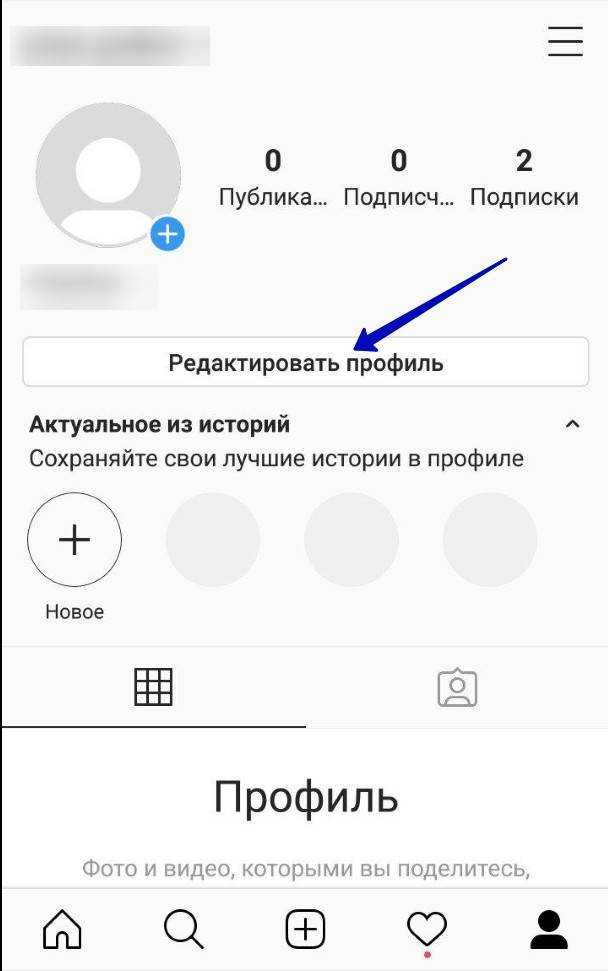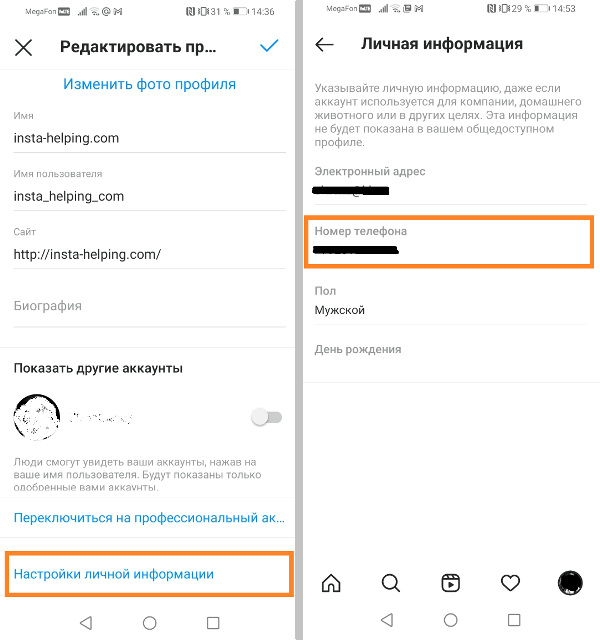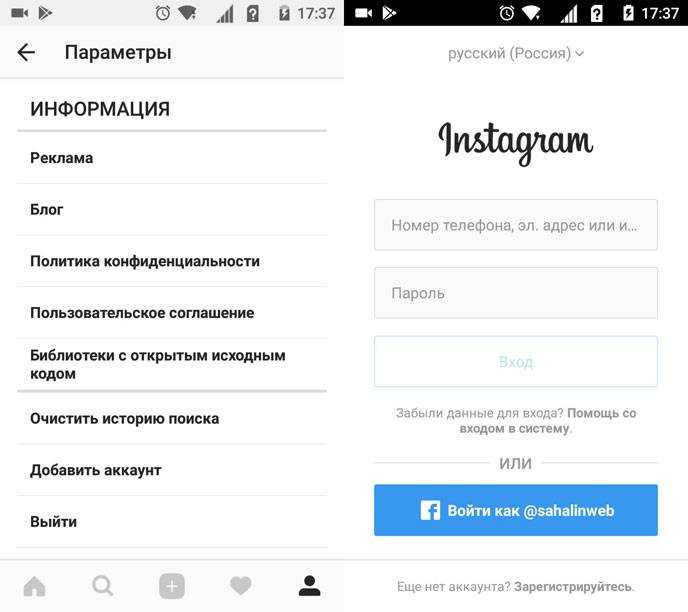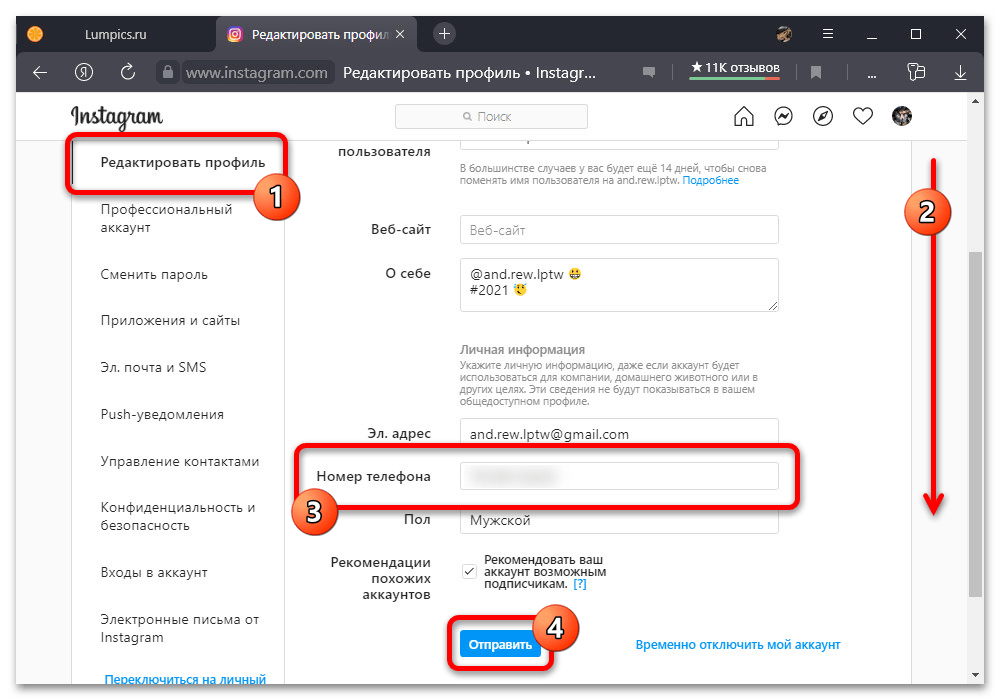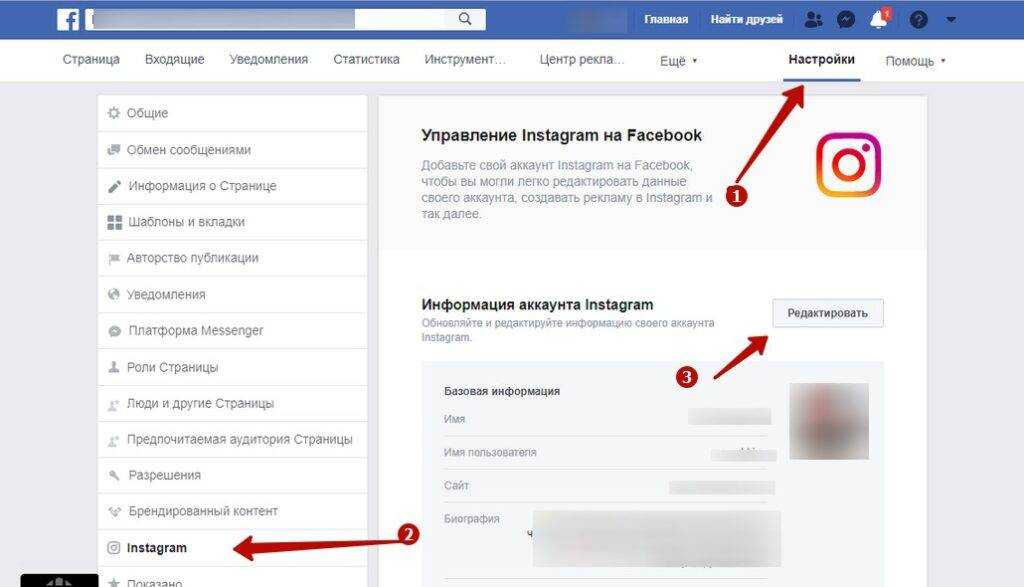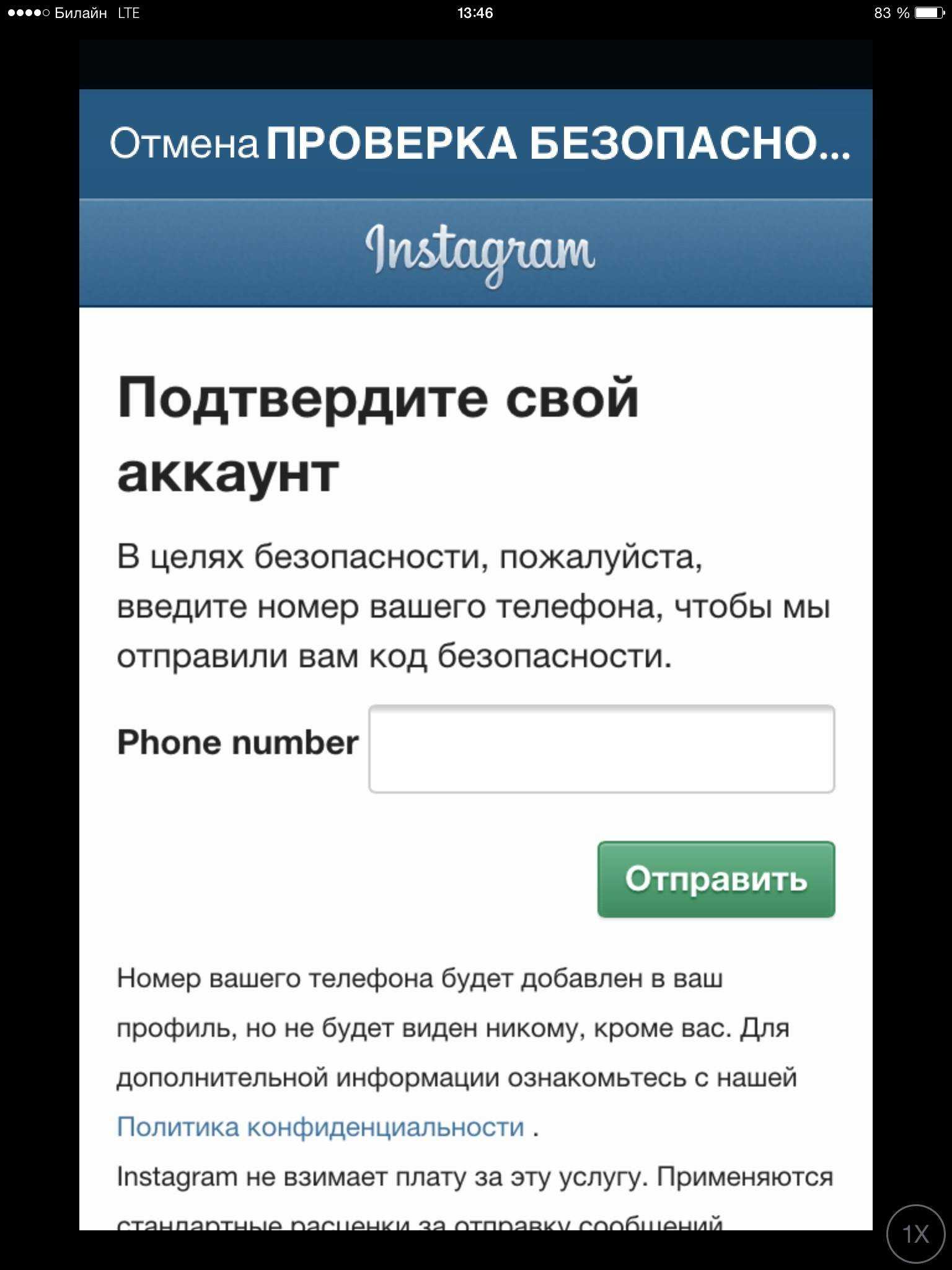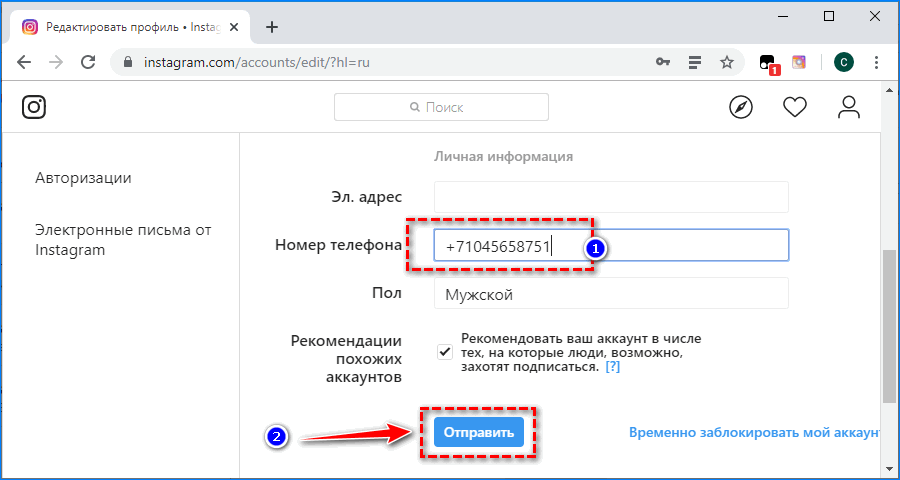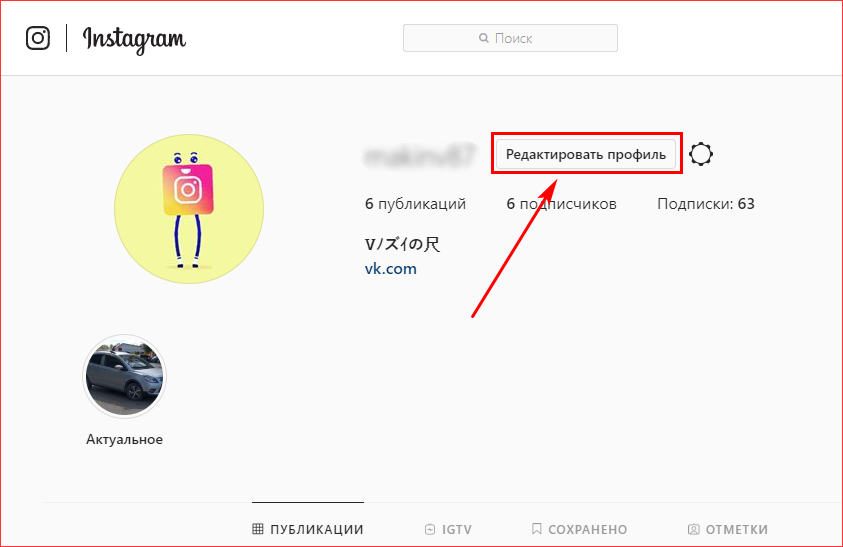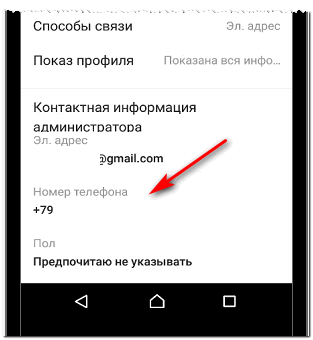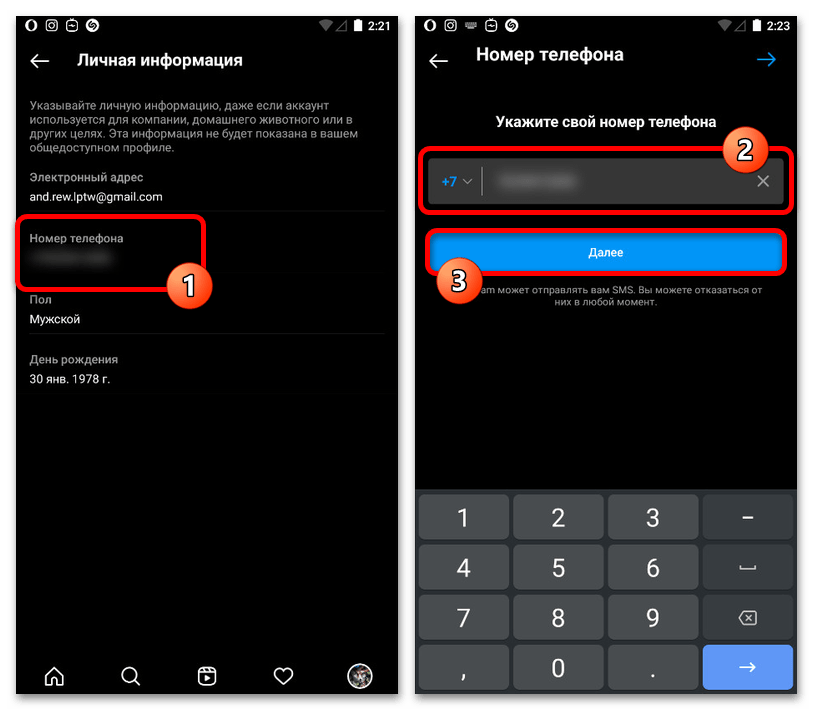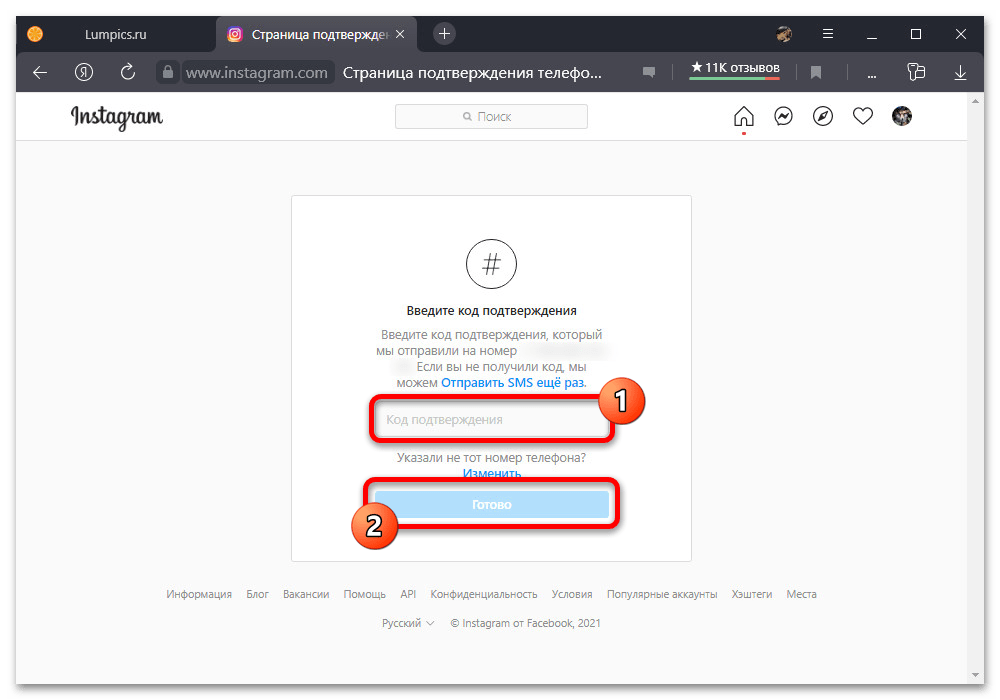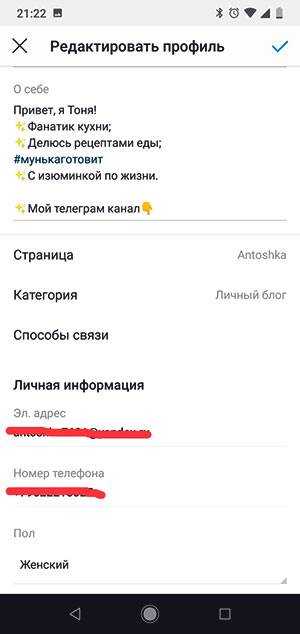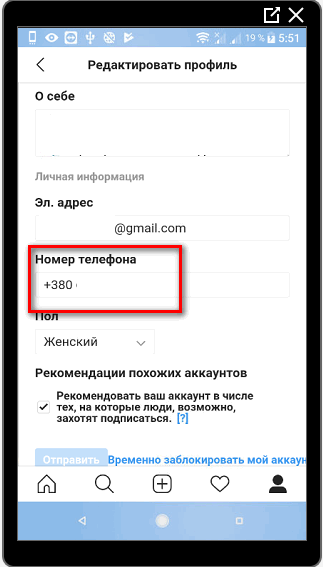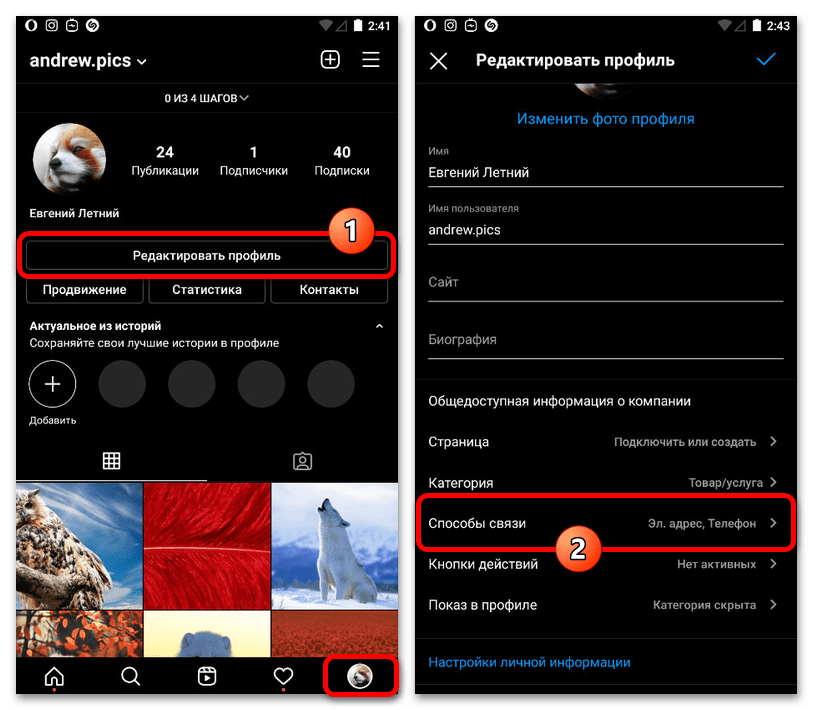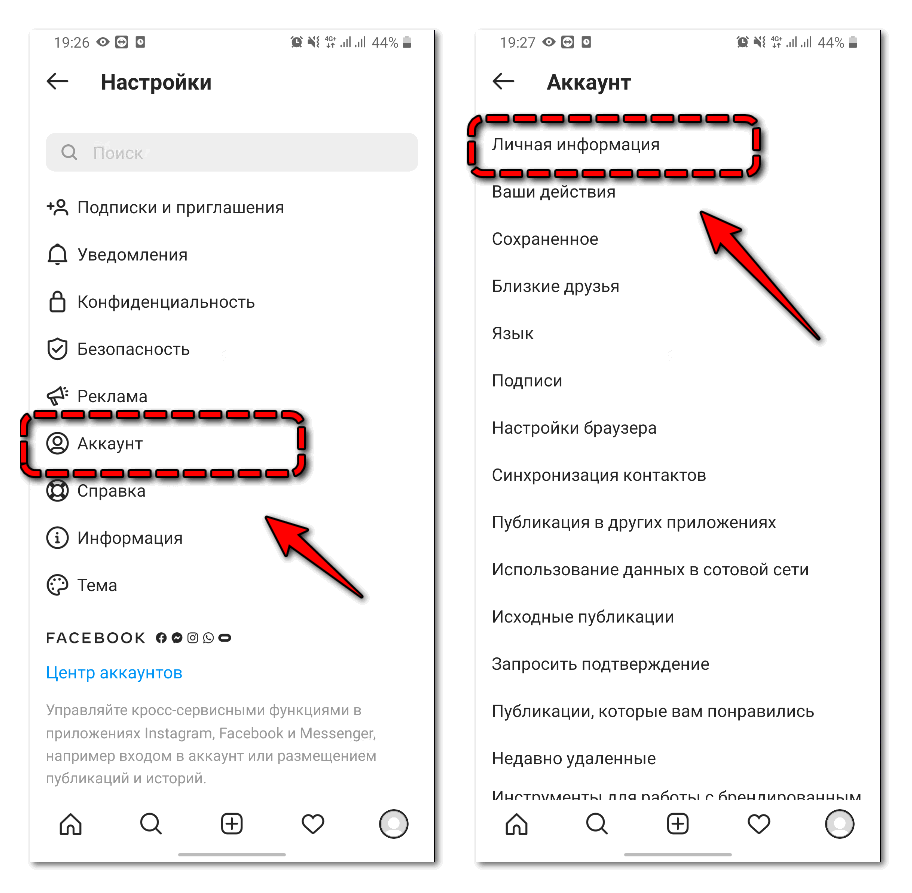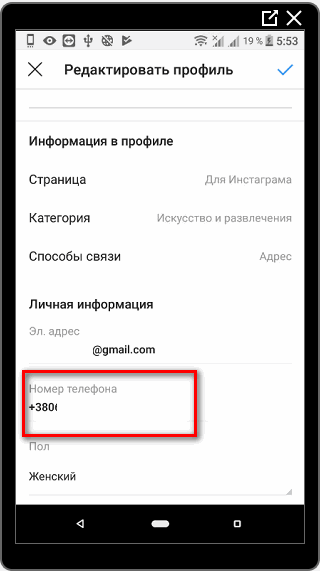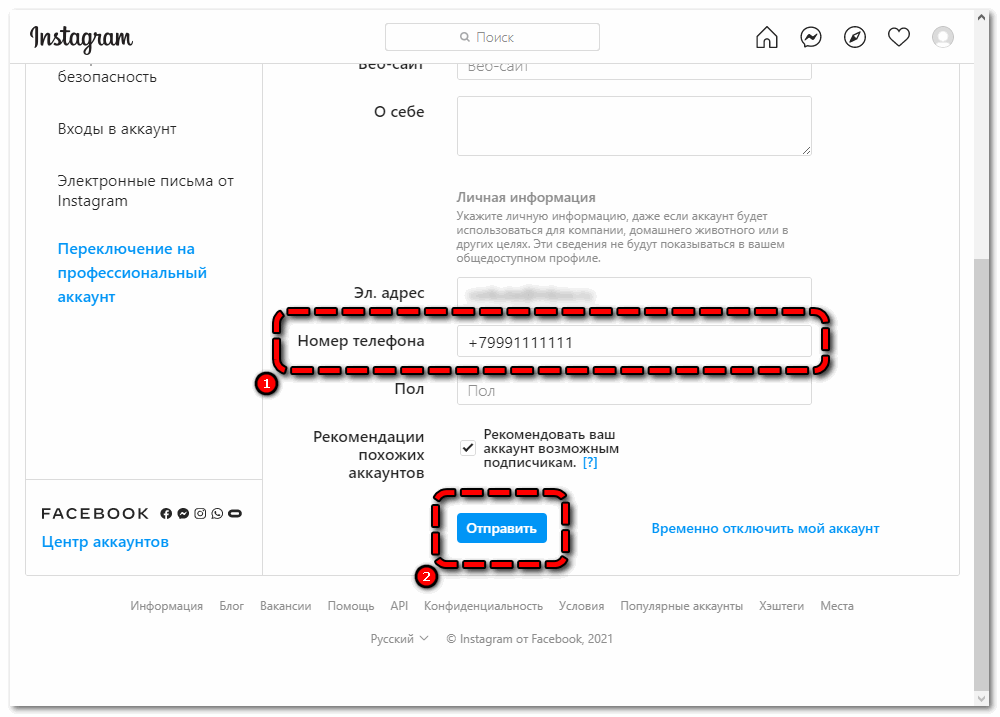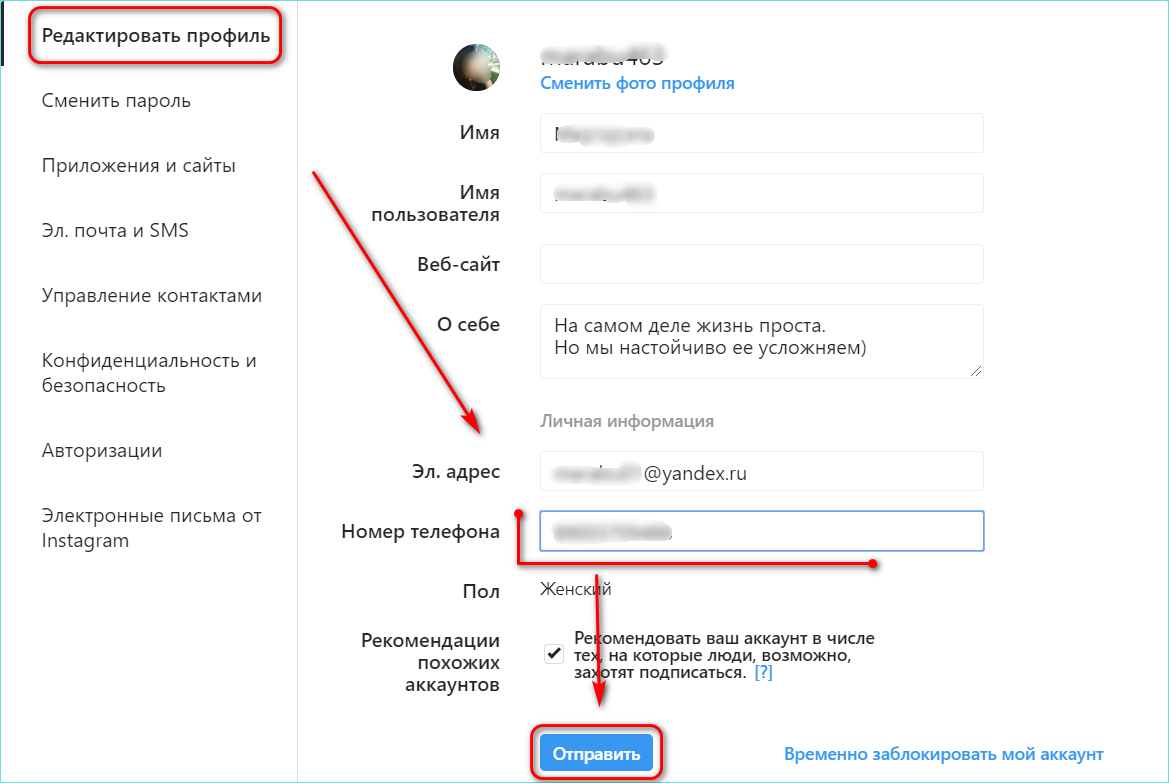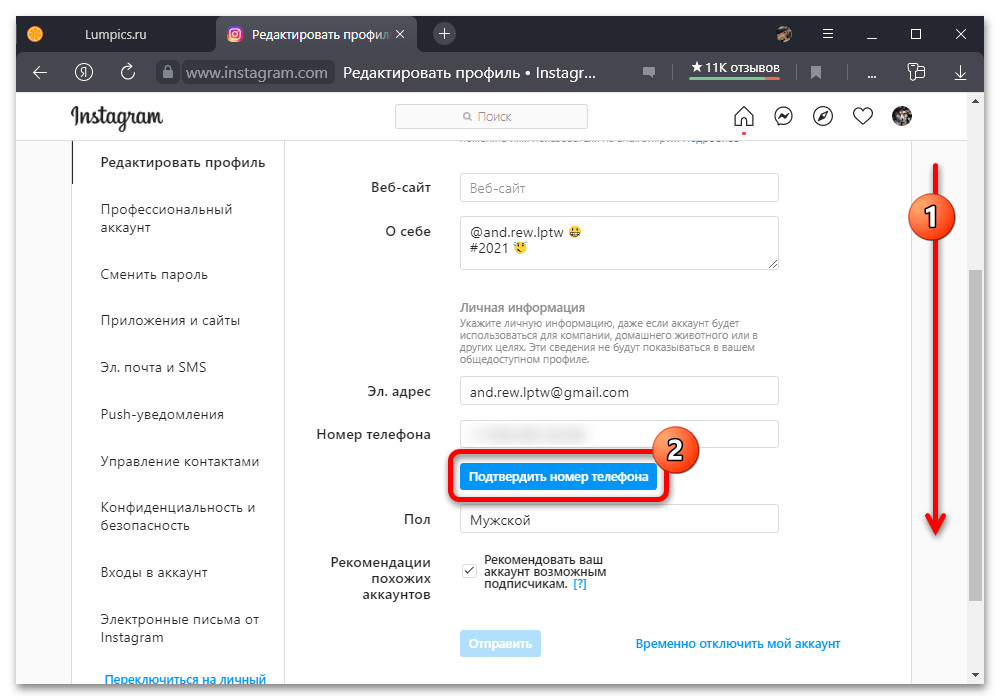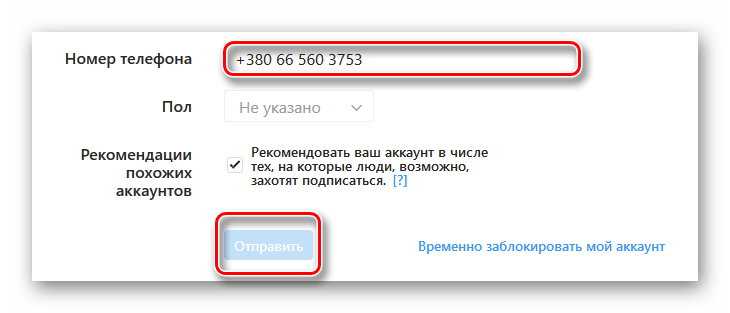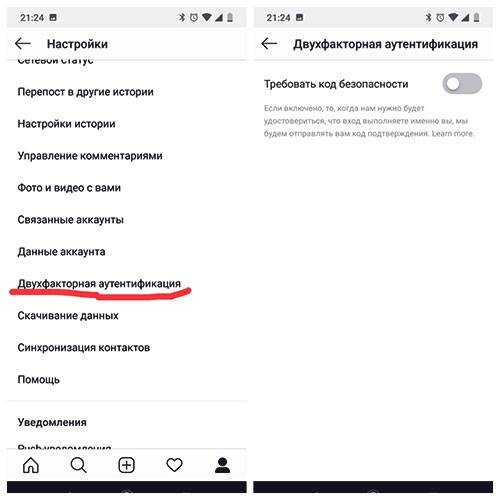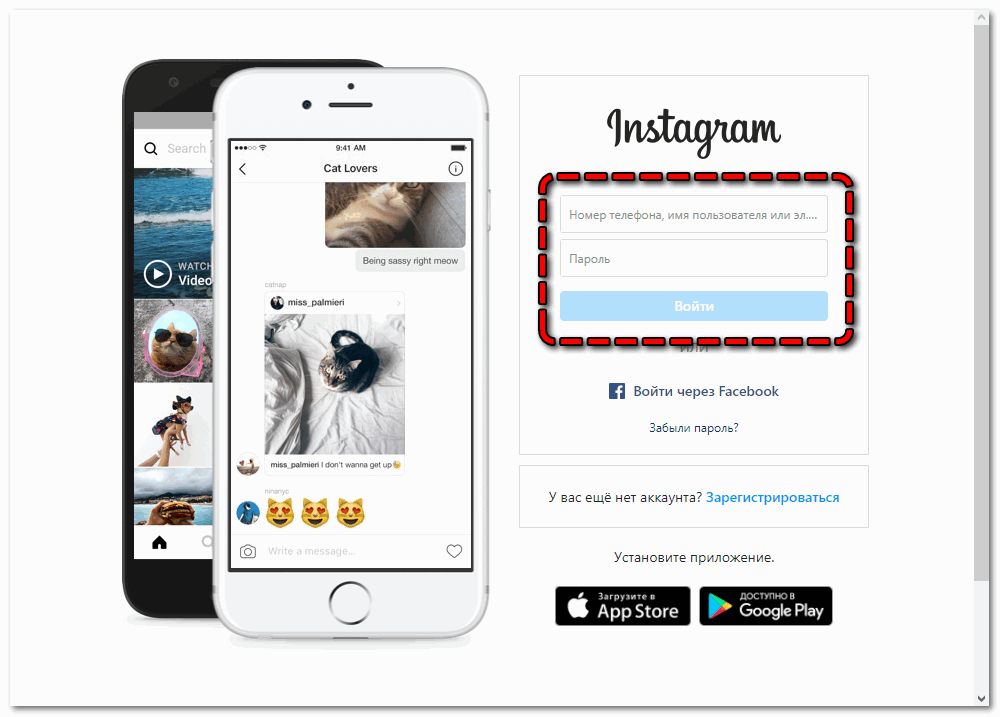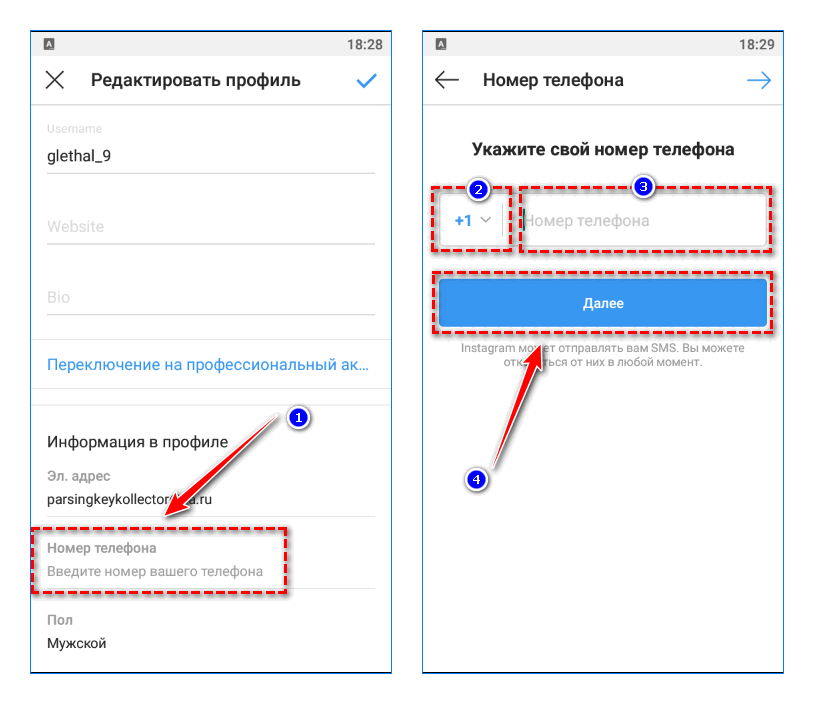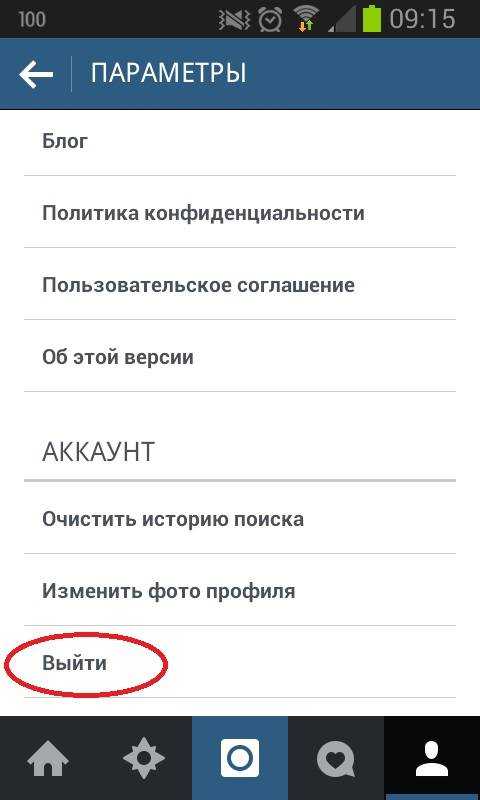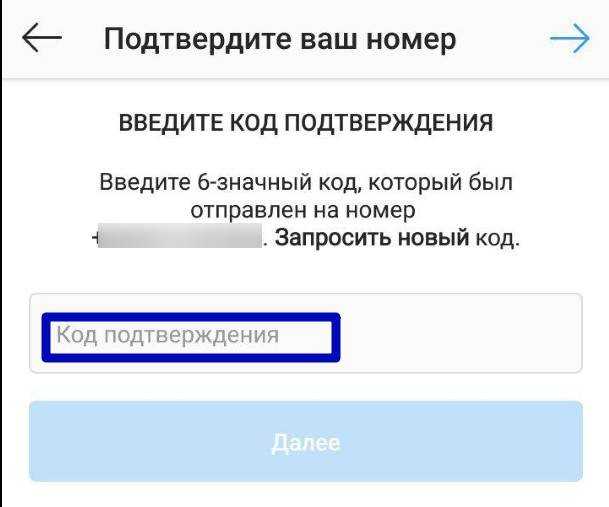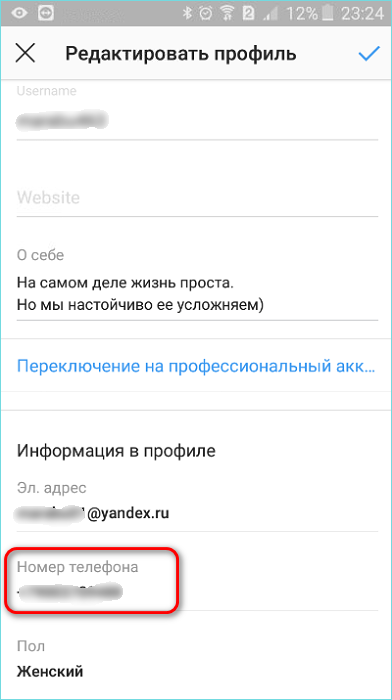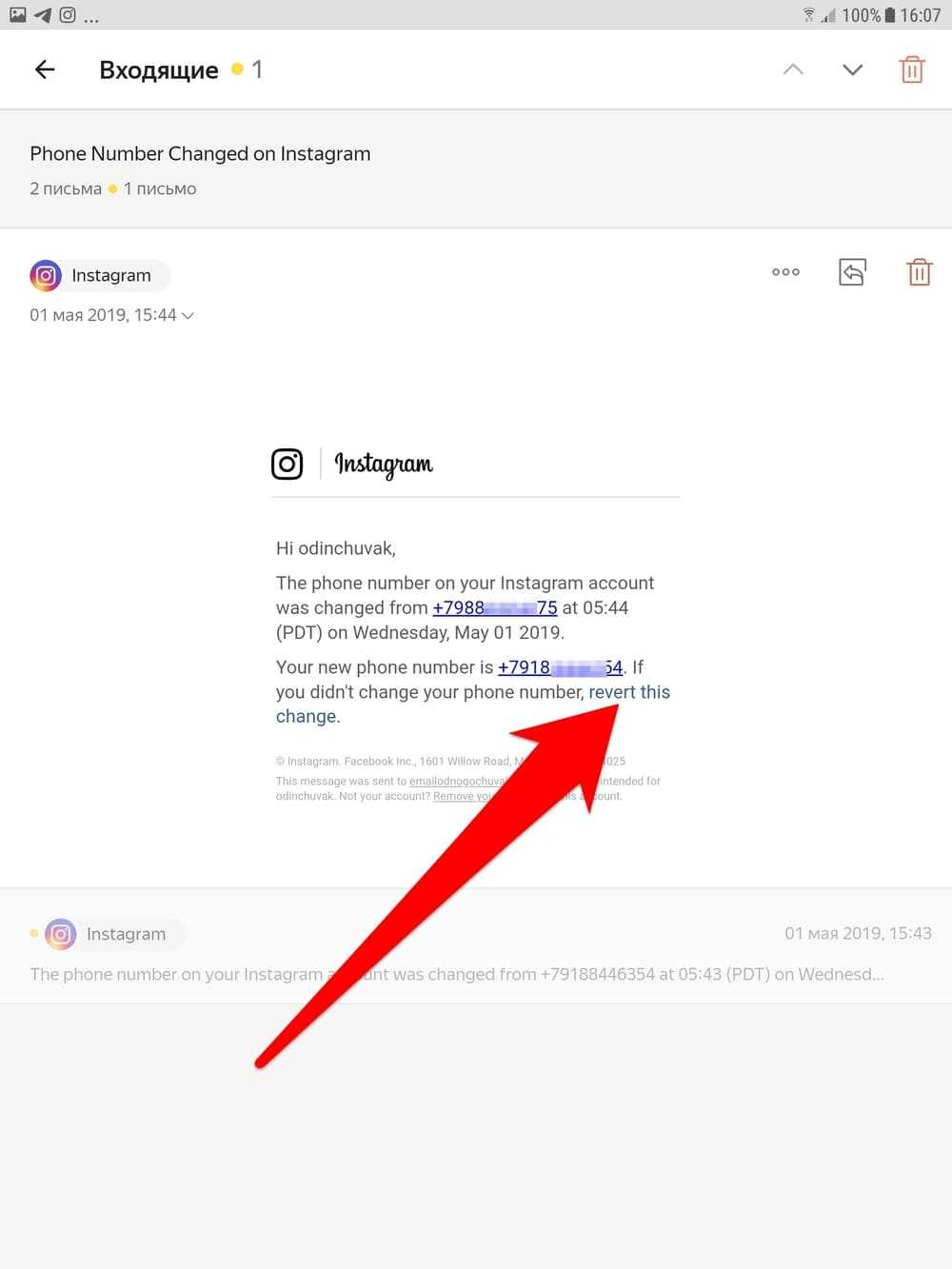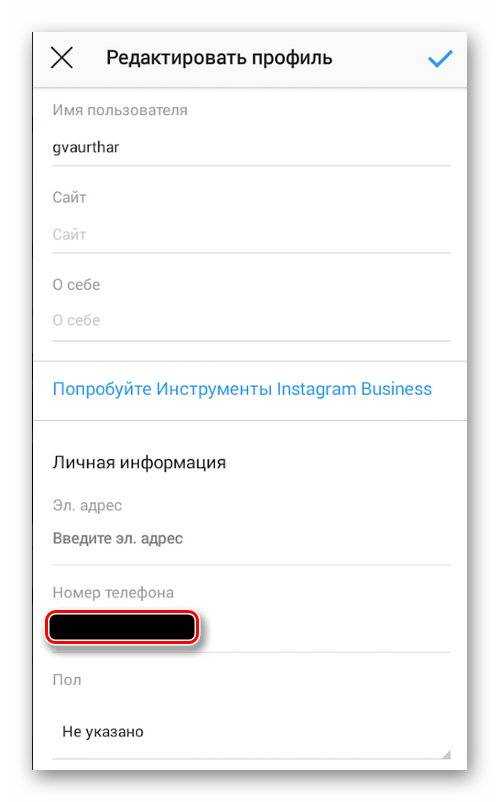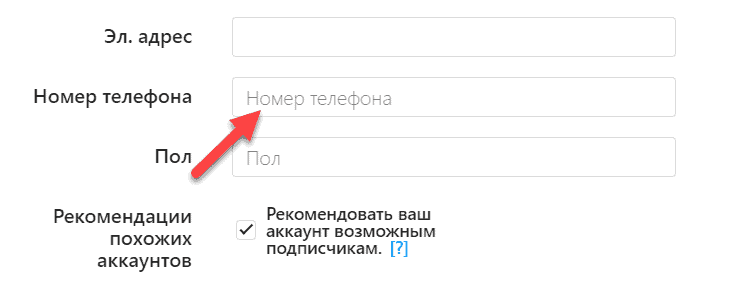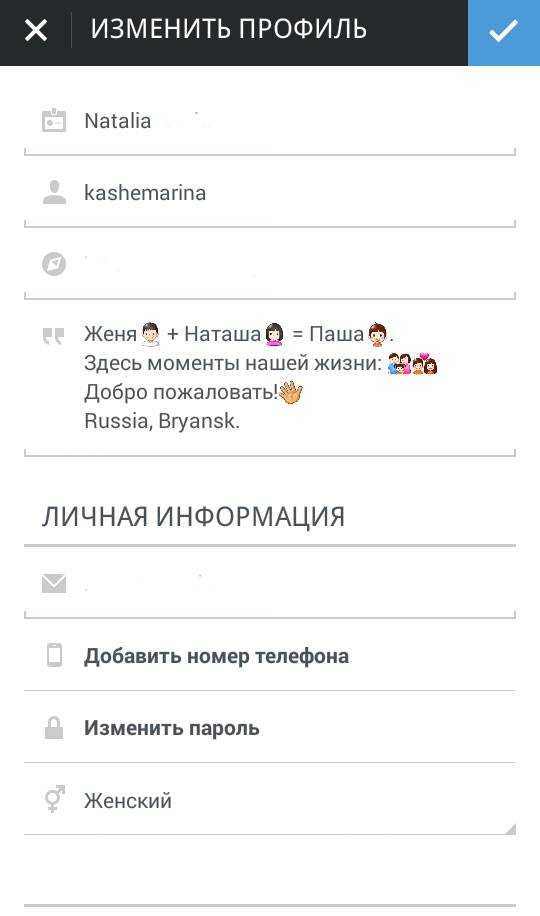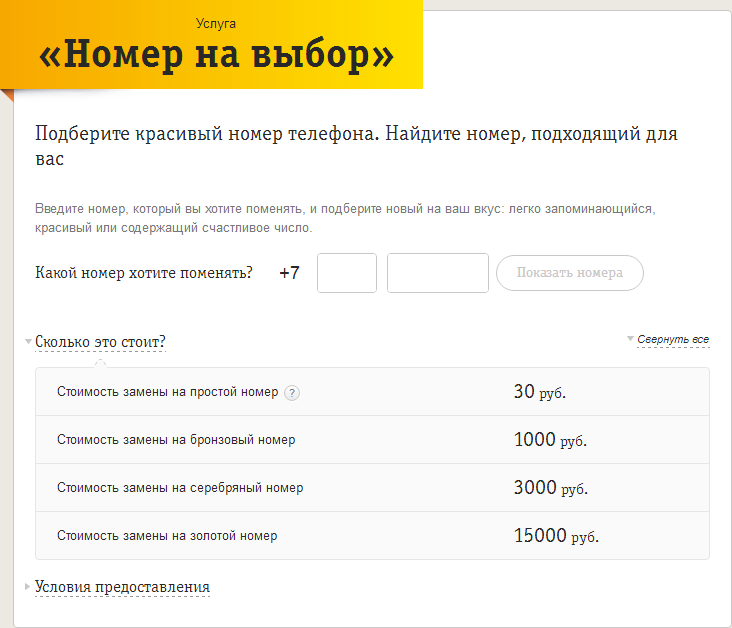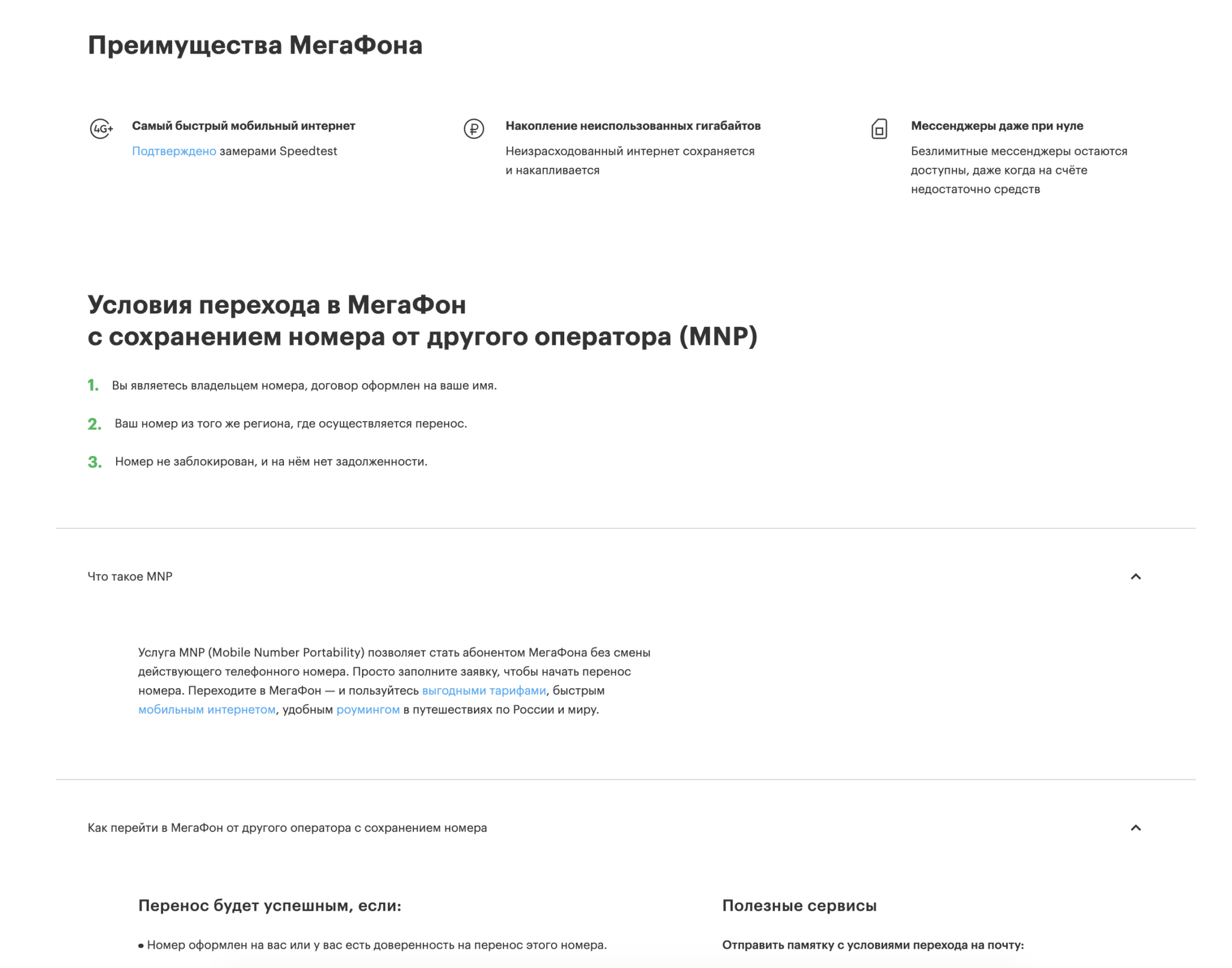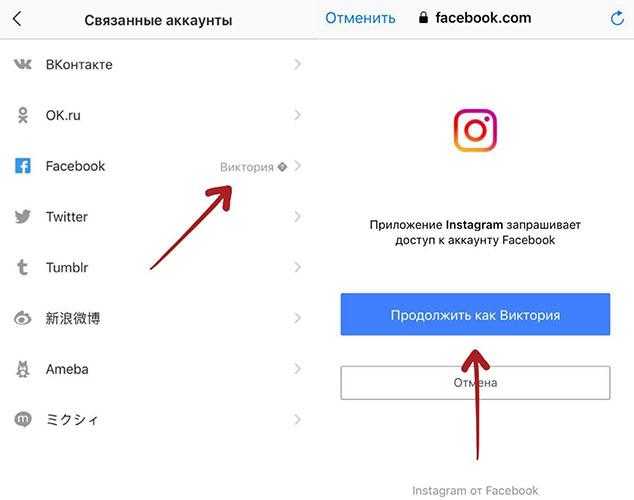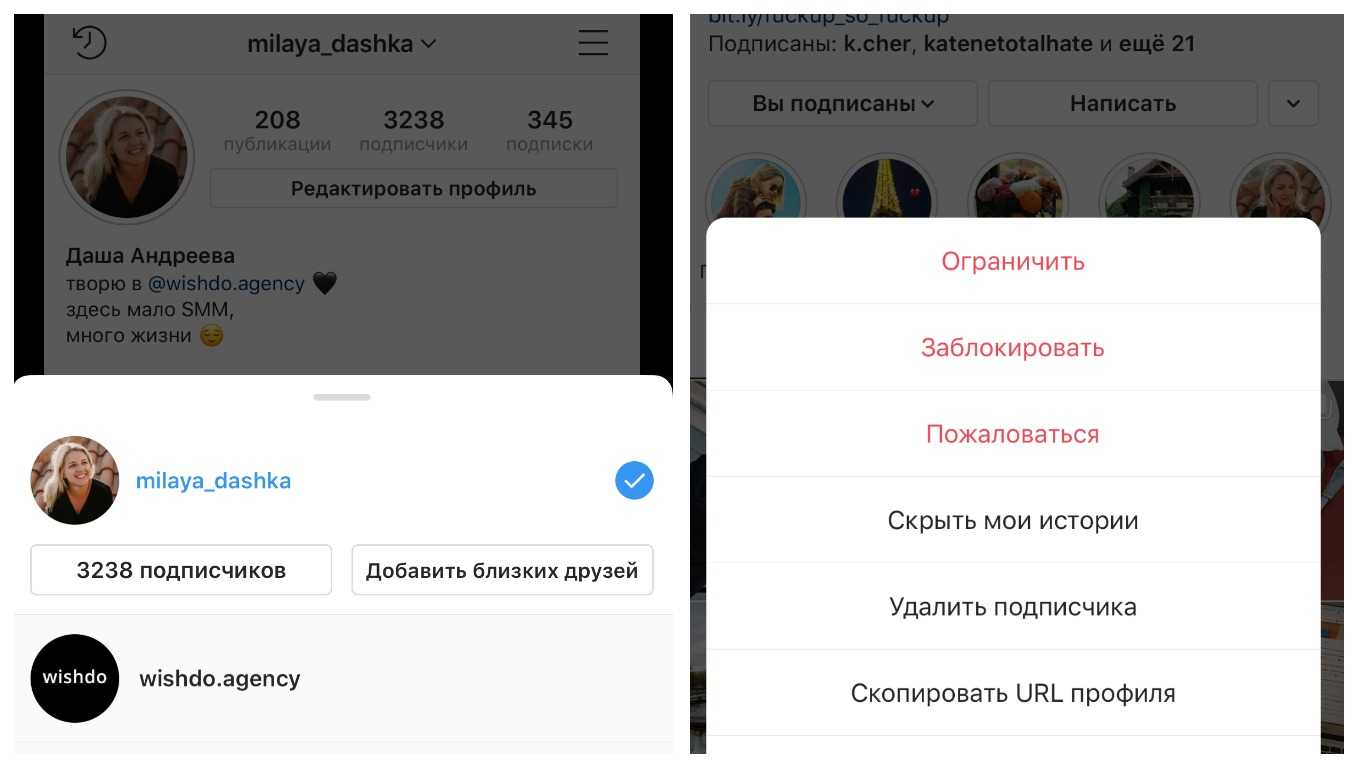Инструкция по изменению телефона в Инстаграме
Итак, как поменять номер телефона в Инстаграме? Для смены идентификатора с компьютера нужно проделать следующие действия:
- запустите WEB-версию приложения на ПК и при необходимости авторизуйтесь;
- нажмите на иконку с «человечком» для перехода в свой профиль;
- кликните по кнопке «Редактировать профиль».
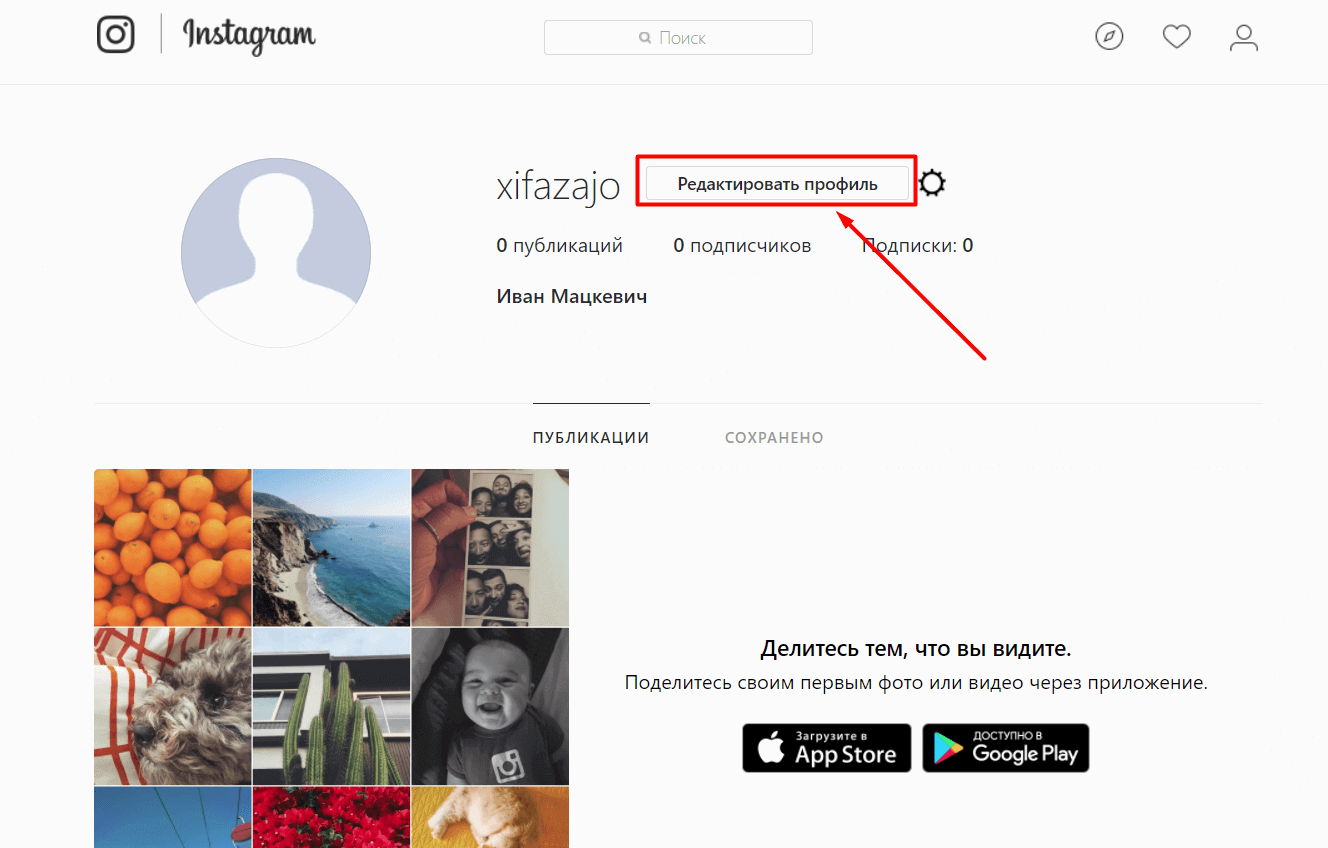
Далее, вы будете переброшены на страницу с вашими личными данными. Следует пролистать данную страницу вниз (практически до конца) и выбрать пункт изменения телефона. Теперь внимательно: следует ввести новый номер, не забывая указать код страны. На вопрос о намерении смены идентификатора нужно ответить положительно. Уже на новый телефон придет СМС с кодом подтверждения операции, который нужно будет ввести непосредственно в приложении.
Чтобы проделать подобную операцию непосредственно со своего смартфона нужно:
- запустить мобильное приложение Инстаграм на своем мобильном устройстве;
- авторизоваться;
- войти в свой аккаунт;
- перейти в профиль (иконка с человечком);
- войти в настройки (иконка «троеточия») в верхней правой части экрана;
- перейти в раздел «Аккаунт» и выбрать пункт «редактировать профиль».
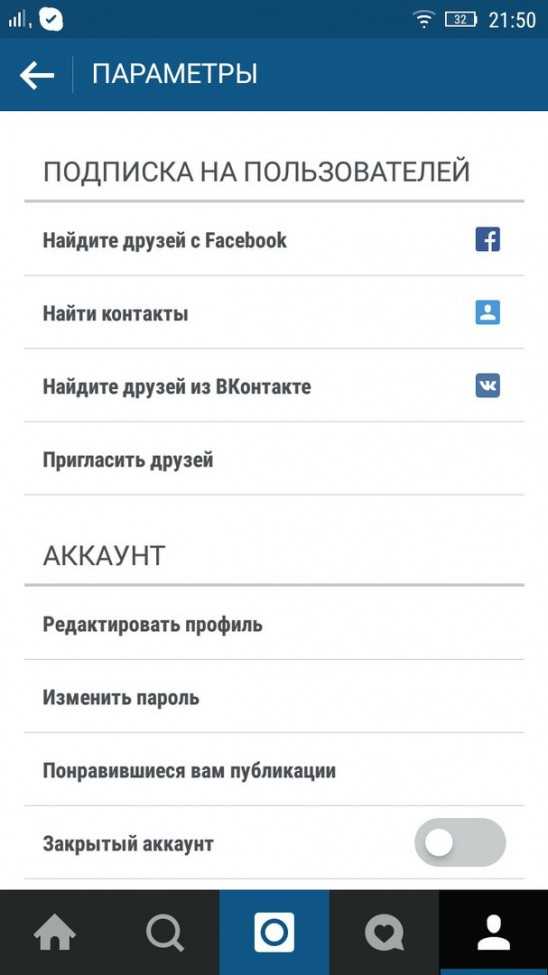
Далее все просто: листаем вниз, выбираем пункт изменения номера. Вводим идентификатор, соглашаемся, получаем СМС с кодом активации, вводим полученные цифры в приложение. Все, телефон изменен и теперь именно он будет использоваться Инстой для восстановления доступа к странице в случае утери пароля.
Как сменить номер в инстаграме через телефон?
Самым легким и понятным способом восстановления считается использование стандартного мобильного приложения. Если владелец аккаунта использует его, придется действовать через Редактирование страницы и присланное на смартфон СМС.
Если при выполнении подобной манипуляции сообщение на телефон не приходит, можно запросить его дополнительную отправку. Сделать это можно через соответствующий раздел, что находится под графой ввода комбинации с телефона.
Если забыл пароль
Если владелец аккаунта не может авторизоваться в профиле по причине потери пароля, он должен действовать по легкой инструкции. Человеку для восстановления кода потребуется произвести на смартфоне такие манипуляции:
- На странице проведения авторизации нужно нажать на Забыли пароль;
- Открывается строка, куда нужно ввести почту, указанную при регистрации;
- На нее придет письмо с ссылкой для восстановления;
- После перехода в присланной ссылке нужно зафиксировать новый пароль.
Доступ после выполнения подобных операций автоматически восстанавливается. Главное не потерять новый код, чтобы не покупать опять симку и не проводить процедуру восстановления снова.
Если уже новый номер
Если возникают проблемы с восстановлением доступа уже с новым мобильным, можно судить о том, что возникла ошибка со сменой контактных сведений. Она довольно часто возникает по причине привязки профиля к Facebook и указания уже нового телефона. Есть иные причины ее появления:
- Открытие бизнес-страницы;
- Неверная информация в разделе с обратной связью;
- Частая смена личной информации;
- Вход в аккаунт с разных IP.
Причина может заключаться в ранее установленных настройках конфиденциальности. Если активирован двухфакторный процесс, авторизацию в профиле потребуется проводить через дополнительный номер и код. Если на фоне данных настроек требуется провести замену мобильного, нужно отключить данную защиту.
Как изменить номер телефона в Инстаграм
Когда ваши социальные сети просто переполнены пунктами в настройках, то найти нужный пункт достаточно сложно. Обычно в таких ситуациях люди начинают искать информацию в справочных центрах, либо просто задают вопрос в поисковой системе.
Если вы тут, то наверняка вы воспользовались вторым методом. Сейчас расскажу всю нужную информацию по изменению номера в вашем аккаунте Инстаграм.
Меняем номер в самом приложении Instagram
Вся процедура займет у вас не больше минуты, просто следуем таким шагам:
- открываем приложение и переходим на последнюю вкладку;
- жмем Редактировать профиль
; - напротив поля Телефон
, вводим свой новый номер и жмем Готово
; - на новый номер приходит смс кодом, который вводим в следующем окне и жмем Изменить
.
Теперь, если вдруг нужно включить двухфакторную аутентификацию или просто восстановить аккаунт, то все смс коды будут приходить на новый номер.
Меняем телефон через сайт instagram.com
Эта информация вам пригодится, если под рукой по какой-то причине нету телефона и хочется изменить свой номер при помощи компьютера.
Следуем такой инструкции:
- заходим на сайт www.instagram.com и входим в свой аккаунт;
- переходим на свою страничку, нажав на иконку человечка справа;
- напротив ника есть кнопка Редактировать профиль
; - в поле Номер телефона
, вводим свой новый номер и затем Отправить
.
Как поменять пароль в Инстаграме: через телефон (айфон, андроид), с компьютера

Обычно при создании пароля мы вводим хорошо знакомую нам комбинацию, забыть которую трудно. Проходит время, и поскольку социальная сеть не требует повторного ввода пароля при каждом входе, есть большой риск потерять его в памяти. Внезапно забыли и не знаете, как поменять пароль в Инстаграме? Процесс довольно легкий – рассмотрим несколько способов. Разделим такие понятия – восстановление утерянного и изменение существующего. Принцип действий разный – начнем с последнего.
На Андроиде
Для смены пароля в Инстаграме через телефон на ОС Android:
- Заходим в приложение.
- Переходим на страницу своего аккаунта.
- В верхнем правом углу нажимаем на три черточки.
- Затем «Настройки».
- Жмём на «Безопасность» и выбираем «Пароль».
- Вводим текущий и два раза новый пароли.
- Готово.
На IOS
Для пользователей айфонов:
- Открываем Instagram.
- Клацаем на иконку профиля.
- Заходим в «Настройки».
- Затем в разделе «Аккаунт» ищем «изменить пароль».
- Набираем старый и вводим новый.
- Сделано.
Восстанавливаем пароль
Если забыли пароль от своего Инстаграма, ничего страшного, социальная сеть даёт возможность и в таком случае поменять код доступа.
Мобильное приложение
Первым делом необходимо запустить приложение, если запустилась страница с аккаунтом – выйти на стартовую через настройки. Если уже вышли:
- Под полем ввода пароля есть текст «Забыли данные для входа?» — жмем по нему.
- Необходимо ввести номер телефона, электронный адрес или имя зарегистрированного аккаунта и нажать «Далее».
- Выбираем один из способов восстановления пароля.
Восстанавливаем с компьютера
Алгоритм действий очень похож на последовательность из мобильного приложения:
- На главной странице нажимаем «Забыли пароль».
- Вводим один из трех предложенных вариантов.
- Следуем указаниям.
Способов смены пароля в Инстаграме несколько – выбор зависит от того, помните вы старый пароль или нет.
Как изменить номер
Переходим к главной теме сегодняшней инструкции. Далее вы узнаете, как происходит изменение номера мобильного телефона в Телеграмме на персональном компьютере, а так же на смартфоне.
Через телефон
Если вы пожелаете произвести изменение номера в Telegram через смартфон, то для этого вам потребуется выполнить определённый набор действий. Более подробно об этом смотрите ниже.
Android
Чтобы измерить номер в рассматриваемом мессенджере через гаджет с операционной системой Андроид, вам необходимо будет выполнить такую последовательность действий:
На телефоне открываем приложение от интернет-ресурса Телеграмм. Кликаем один разок по иконке в виде трех полосок, которая располагается в левом верхнем углу первоначальной вкладки.
Таким образом, вы вызовете основное меню данного приложения. Вам потребуется отыскать подраздел «Настройки» и щелкнуть прямо по нему.
После чего, вас перебросит на новую вкладку
Обратите внимание на графу «Аккаунт». Там вы сможете заметить строку «Нажмите, чтобы изменить номер телефона»
Как вы уже могли догадаться, именно по этой строчке и нужно клацнуть один разок.
Если вы сделаете указанное выше действие правильно, то откроется вкладка для изменения номера. Но, сначала ознакомьтесь с представленным на странице текстом. Затем, жмите по графе «Сменить номер».
После этого по центру экрана появится новое окно. Там тоже будет находиться текст, с которым необходимо ознакомиться. Для продолжения кликайте по фразе «Изменить».
Таким образом, вы окажетесь на страничке для ввода нового номера телефона. Просто впишите соответствующие цифры, а затем клацните по значку в виде галочки. Останется только подтвердить данный номер телефона с помощью СМС-кода.
iPhone
Если у вас возникнет необходимость изменить номер телефона через Айфон, то воспользуйтесь такой последовательностью манипуляций:
Открываем официальное приложение от рассматриваемого ресурса
На панели в нижней части экрана находим графу «Настройки» и жмём прямо по ней.
Затем, обращаем внимание на правый верхний угол открывшейся вкладки. Там вы сможете заметить слово «Изм.»
Нажмите по данному слову один раз.
Вас перебросит на новую страницу. Вам потребуется кликнуть один разок по строке «Сменить номер».
Перед вами должен открыться новый подраздел. Просто ознакомьтесь с представленной информацией, а затем щёлкните по строчке «Изменить номер».
Если вы выполните указанное выше действие правильно, то на экране отобразится небольшое окошко. Ознакомьтесь с текстом, а затем жмите по слову «Продолжить».
Затем, в предложенную строчку впишите новый номер мобильного телефона. Как только вы это сделаете, можете нажимать по пункту «Далее». Вам останется только подтвердить указанный номер с помощью кода, который прийдет в СМС.
На компьютере
Поменять номер мобильного телефона на интернет-ресурсе Телеграмм позволяются и через персональный компьютер. Как это делается, читайте ниже.
Desktop версия
В официальной программе Telegram для персонального компьютера изменение номера происходит таким образом:
Переходим в программу Telegram для персонального компьютера. Нажимаем левой клавишей мышки по значку в виде трёх линий, который размещён в левом верхнем углу «домашней» страницы.
На экране отобразится основное меню программы
Найдите в нем пункт «Настройки» и клацните боковой клавишей мышки прямо по нему.
Затем, обратите внимание на значок в виде трёх точек, который будет располагаться в верхней части нового окна. Именно по этому значку и нужно нажать левой кнопкой мыши.
На странице должно появиться еще одно небольшое окно
Жмите ЛКМ по строке «Изменить Профиль».
Таким образом, в окно отобразится раздел для редактирования личных данных. Просто щёлкните боковой кнопкой мышки по пункту «Номер телефона».
Если вы все сделаете правильно, то на экране появится подраздел «Смена номера телефона». Внимательно ознакомьтесь с предложенным текстом, а затем щёлкайте боковой кнопкой мыши по надписи «Изменить номер».
Появится ещё одно предупреждающее окно. Если вас все устраивает, то клацайте ЛКМ по слову «ОК».
Остаётся только ввести новый номер телефона и подтвердить его с помощью кода из СМС.
Web-версия
К сожалению, если вы захотите поменять номер телефона через браузерную версию ресурса Телеграмм, то сделать у вас этого не получится. На веб-версии портала нет нужной функции. Поэтому, воспользуйтесь одним из способов, которые были представлены выше.
Вход в Instagram через Facebook
Как вы возможно знаете, какое-то время назад компания Facebook выкупила компанию Instagram и стала её новым владельцем. С тех пор обе эти социальные сети тесно связаны. Именно поэтому сейчас вы можете войти в свой аккаунт в Instagram черезFacebook. Правда подойдёт этот вариант лишь тем пользователям, которые успели связать свои аккаунты до того как утерять пароль.
Чтобы облегчить себе данный процесс лучшего всего будет выполнять восстановление на смартфоне с установленным Instagram, а также установленным на нём приложением Facebook, где нужно заранее авторизоваться.В таком случае при попытке войти в свой профиль вы должны увидеть внизу небольшое окошко “Войти как…” (вместо многоточия будет ваше имя). Нажав на него, вы сразу же автоматически попадёте в свой профиль.
Если у вас нет такой возможности, то вы вполне можете войти и через компьютер. Вот что вам нужно для этого сделать:
- Запустите
- Нажмите на синюю кнопку с надписью “Войте через Facebook”.
- В новом окне введите ваши данные для входа в Facebook.
После этого вы также войдёте в свой профиль.
Как вы могли заметить, этот способ хоть и позволяет войти в Instagram, но вы всё же не можете сменить пароль через Фейсбук. Однако войдя в свой профиль, вы можете, например, сменить адрес электронной почты и изменить пароль с её помощью.
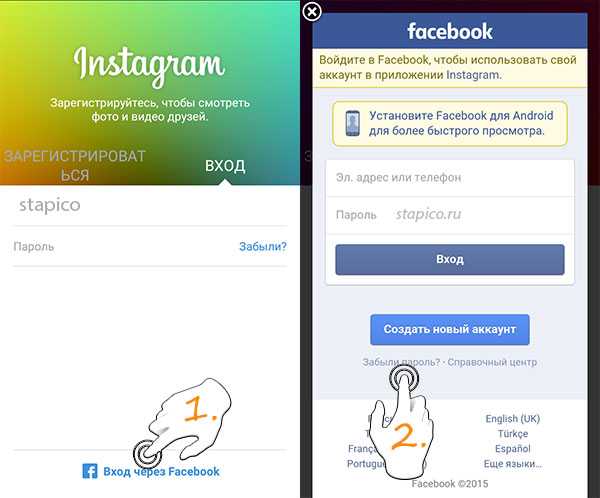
Зачем менять идентификатор в Инстаграме?
Существует масса причин необходимости смены данных, используемых для защиты и восстановления доступа своего Инстаграм-аккаунта. Среди наиболее распространенных:
- Утеря смартфона. Внимательный читатель скажет, что сегодня любой оператор сотовой связи дает возможность восстановления идентификатора и будет совершенно прав. Да, но пользователю не всегда это нужно. В некоторых случаях гораздо проще (и быстрее) купить новую «симку» и на месте провести процедуру его изменения непосредственно из приложения.
- Смена мобильного оператора. Сегодня, практически каждый год появляется несколько виртуальных мобильных операторов, которые предоставляют (в рамках привлечения клиентуры) демпинговые цены на связь и интернет. В некоторых случаях есть смысл сменить оператора, для получения новых возможностей по работе с социальными платформами.
Несмотря на то, что сотовые операторы прилагают массу усилий по покрытию местности GSM связью, в нашей стране (Японии и ряде европейских стран) еще очень распространена связь CDMA. Кроме этого и стандартный GSM смартфон может быть лакирован (прошиваться под конкретного оператора связи). В любом случае, переход на другой стандарт означает смену оператора и соответственно телефона.
Замена телефонного номера в Инстаграм через компьютер
Если пользуетесь Instagram через персональный компьютер, то существует два основных способа для изменения личных сведений пользователя. При работе с браузерной версией платформы, порядок действия следующий:
Владельцы операционной системы Windows 10 могут заходить в соцсеть посредством официального приложения. Процесс настройки будет выглядеть так:
- Запустите утилиту и пройдите идентификацию пользователя.
- В главном меню откройте свою страницу.
- Найдите кнопку редактирования аккаунта.
- В открывшемся меню пропишите характеристики и сохраните изменения.
Помимо официальной утилиты и браузерной версии, пользователи могут воспользоваться сторонними приложениями и интернет-сервисами. Подобная возможность особенно необходима для владельцев устаревших операционных систем Windows 7 или ниже. Достаточно установить эмулятор Андроид, который позволит работать в мобильной версии соцсети на персональном компьютере.
Из всех возможных вариантов как поменять номер Инстаграме, наиболее удобный – через гаджет. Причина в том, что мобильная версия более упрощённая и имеет больше различных функций, в отличие от компьютера.
Существует много причин менять текущие цифры в сети на новые. Самые распространённые причины, это:
- Потеря гаджета. Все сотовые операторы предоставляют услугу восстановления идентификатора. Бывают такие ситуации, когда нет времени заниматься этим вопросом и ждать, когда симка будет восстановлена. Гораздо быстрее приобрести новую карту.
- Смена сотового оператора. В сети набирают обороты виртуальные мобильные операторы, завлекающие новых клиентов привлекательными тарифами. Некоторые из них очень даже выгодные для работы в интернете.
Из всех возможных вариантов как поменять номер Инстаграме, наиболее удобный – через гаджет. Причина в том, что мобильная версия более упрощённая и имеет больше различных функций, в отличие от компьютера.
Инструкция по изменению телефона для Android
В смартфонах и планшетах на базе Android, чтобы поменять действующий идентификатор, необходимо выполнить несколько шагов:
- зайти в аккаунт Инстаграма;
- внизу экрана кликнуть на аватарку и перейти в личный профиль;
- выбрать «редактировать профиль»;
- спуститься вниз списка и перейти в «Личную информацию»;
- кликаем на «Номер телефона»;
- прописываем новые цифры и привязываем страницу к ним;
- подтвердить действие.
С этого момента сим-карта изменена, и вся информация, связанная со страницей, будет поступать на неё.
![]()
Как привязать Instagram к номеру телефона на IPhone
Чтобы сменить цифры на Айфоне, необходимо выполнить несколько шагов:
- зайти в аккаунт Инстаграм;
- в правом нижнем углу экрана гаджета появится значок в виде человечка или аватарка;
- справа от неё расположен раздел «редактировать профиль», выбираем;
- перелистывая перечень функций, перейти в раздел «Личные данные»;
- выбрав «Номер телефона», заменить действующую сим-карту на новую, в дальнейшем связанную с аккаунтом;
- подтвердить манипуляцию.
Процедура окончена. Как сменить в Инстаграме телефон с гаджетов, теперь известно.
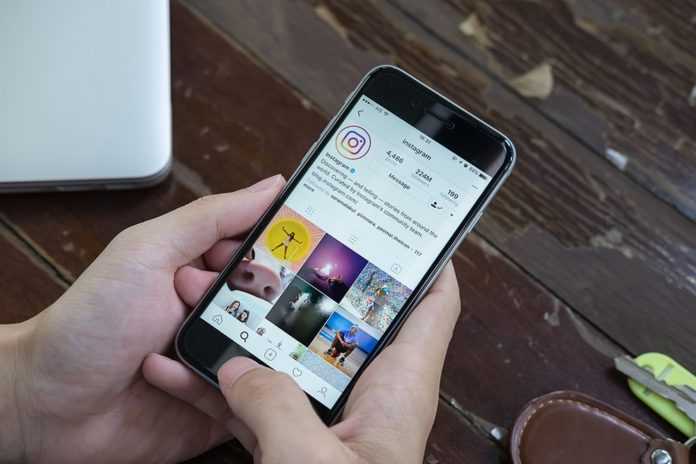
Как поменять номер телефона через компьютер
Выше сказано, что проще разобраться, как изменить через телефон, но если это невозможно, можно выполнить через компьютер. Итак, как поменять номер в Инстаграме через компьютер:
Изменение электронного адреса в аккаунте Instagram
- зайти в приложение и, следуя вышенаписанной инструкции для гаджета, выбрать раздел «Электронный адрес»;
- когда электронный адрес будет изменён, на старую и новую почту придут сообщения. На новый адрес придёт письмо со ссылкой для перехода на страницу. На старый – сообщение о том, что была выполнена смена электронного адреса. Такая манипуляция подтвердит, что смена адреса производится владельцем аккаунта.
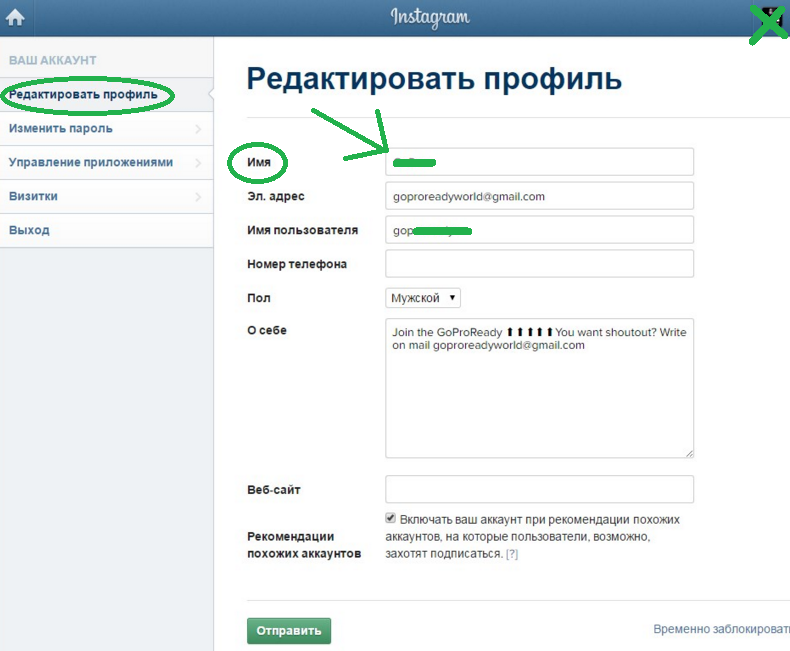
В некоторых случаях, Инстаграм может запросить подтверждение номера через СМС. После смены, на привязанную к аккаунту почту придет сообщение, где есть ссылка для отмены смены номера. Не нажимайте её, иначе новый номер сбросится.
Как изменить в Инстаграме номер
Возможно, вы этого не помните, но когда вы регистрировали новую учетную запись в Instagram, вам нужно было указать номер мобильного телефона.
Тем не менее, если вы хотите изменить номер мобильного телефона, связанный с Instagram, вы можете сделать это легко всего за несколько секунд.
Ниже мы объясним, как это делается с помощью мобильного приложения этой социальной сети:
- Откройте свой профиль в Instagram
- Нажмите на Редактировать профиль
- Проведите пальцем вниз и нажмите на номер, который вы в настоящее время связаны
- Введите новый номер и нажмите Далее (стрелка в правом верхнем углу)
- Подтвердите код, который поступил через SMS
Причины изменения мобильного для Инстаграм профиля могут быть разными, но в любом случае сделать это довольно легко и сегодня.
Не теряйте свои телефоны и не меняйте часто номер, мы надеемся вы сталкиваетесь с этим крайне редко, и поэтому — желаем успеха!
Надеемся наша статья Вам помогла правильно обновить свой мобильный номер привязанный к инстаграм профилю. Теперь вы должны знать как изменить в инстаграме номер легко и быстро!
Вариант 1: Мобильное приложение
При использовании официального мобильного клиента Instagram отредактировать телефон можно через настройки учетной записи вне зависимости от разновидности аккаунта. В то же время между привязанным номером для получения кодов и добавленным в раздел с контактной информацией нет ничего общего, и потому изменение производится совершенно по-разному.
Личная информация
-
- Откройте рассматриваемое приложение, на нижней панели перейдите на вкладку профиля и разверните основное меню с помощью значка в правом углу экрана. Из представленного списка следует выбрать первый пункт «Настройки».
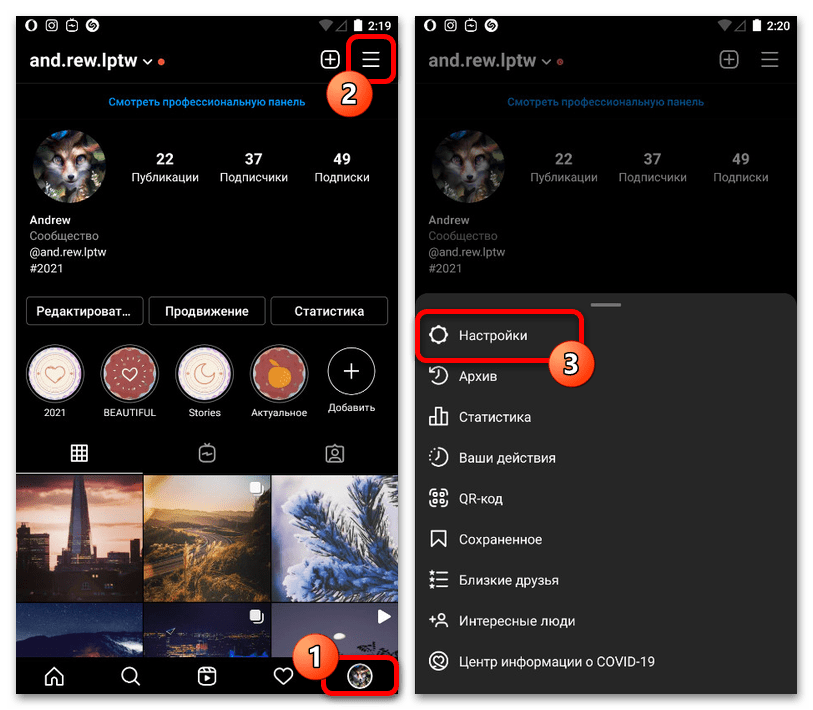
-
- После перехода на главную страницу внутренних параметров разверните подраздел «Аккаунт» и выберите «Личная информация». Уже здесь можно увидеть информацию о привязанной почте и телефоне.
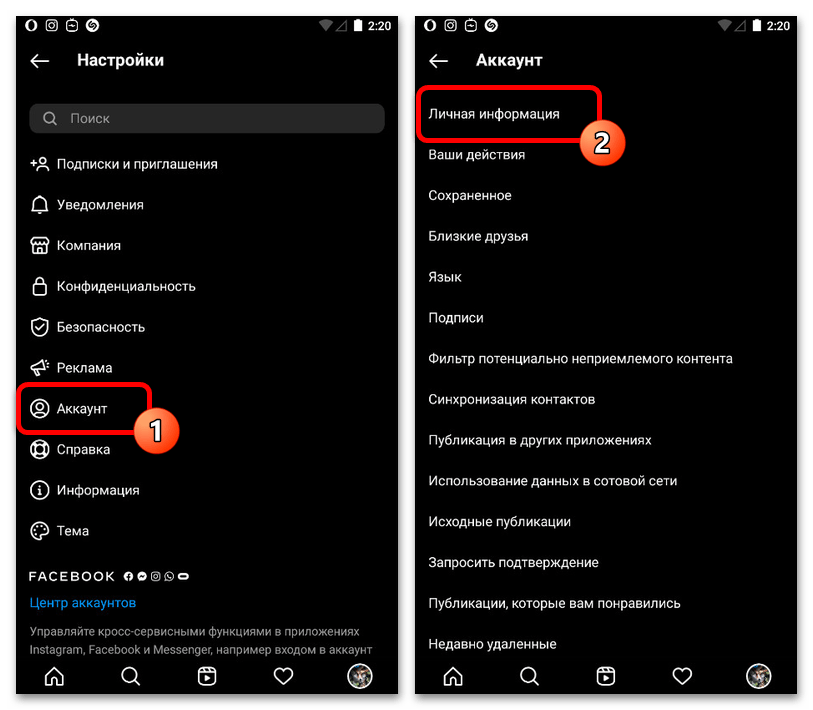
-
- Нажмите по блоку с говорящим названием «Номер телефона» и заполните единственное представленное поле на странице в соответствии с телефоном, исключая код страны, устанавливаемый отдельно через выпадающий список. Для продолжения используйте кнопку «Далее» или стрелочку в правой верхней части экрана.
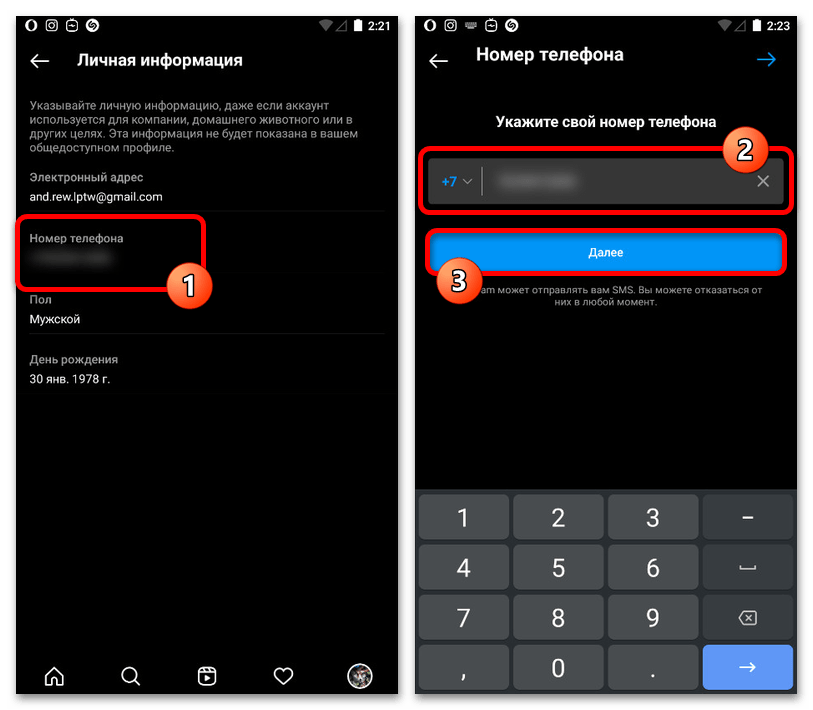
-
- Чтобы осуществить привязку в данном случае, необходимо ввести полученный 6-значный код из SMS-сообщения в поле «Код подтверждения» на странице. После очередного нажатия «Далее» или стрелочки, привязка будет выполнена, и данные на странице с личной информацией моментально обновятся.
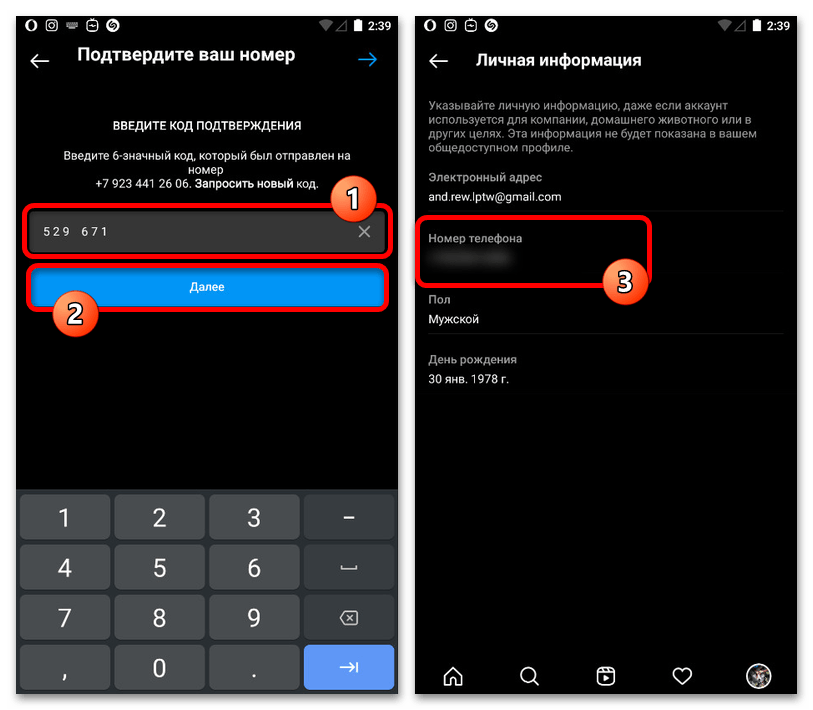
В отличие от большинства сайтов, где один и тот же телефон может использоваться определенное количество раз, Instagram позволяет вносить изменения без ограничений. Однако этим не следует злоупотреблять, так как блокировка страницы с тем же номером вполне может привести к аналогичному и на совершенно другом аккаунте.
Контакты
-
- Если вами использует блок с контактной информацией, что актуально для профессиональных учетных записей, для изменения данных нужно перейти на главную страницу аккаунта и нажать кнопку «Редактировать профиль». В открывшемся разделе найдите и коснитесь пункта «Способы связи» в категории «Общедоступная информация о компании».
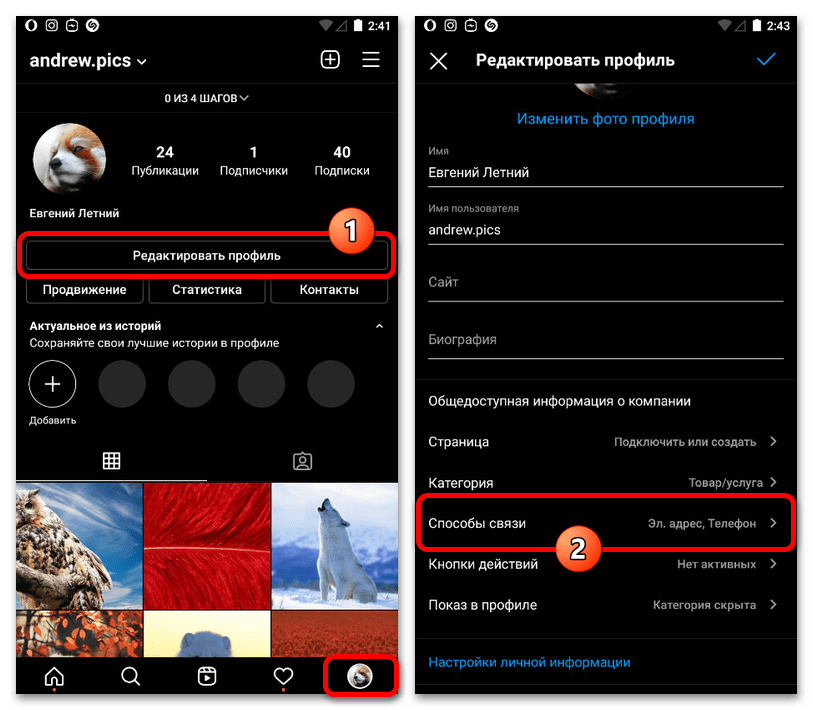
-
- Оказавшись на странице с одноименным названием, тапните по номеру телефона рядом со значком смартфона и на следующем экране удалите представленный набор символов. Вместо использовавшихся ранее данных необходимо указать новый номер и нажать по значку с галочкой в правом верхнем углу.
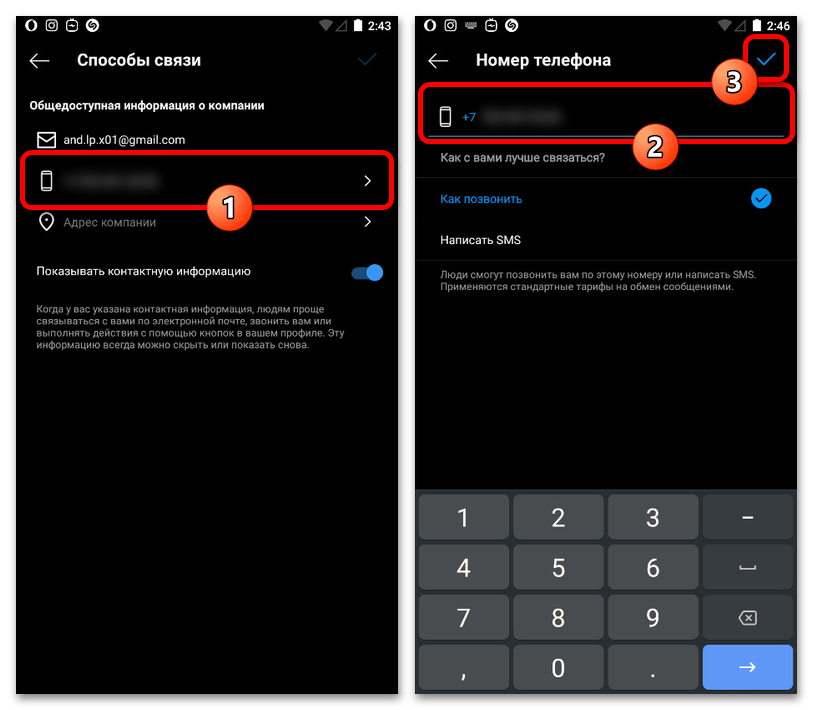
Изменения вступают в силу незамедлительно без каких-либо подтверждений, так как телефон является просто дополнительной информацией для гостей аккаунта. Соответственно, редактировать указанный параметр можно неограниченное количество раз, несмотря на то, что в настройках номер может вовсе отсутствовать.
Как поменять номер в Инстаграм
Instagram — популярная социальная сеть, где пользователи делятся фотографиями, выкладывают сториз и видео. Люди создают свой профиль, который необходимо привязывать к номеру мобильного телефона. Сначала нужно скачать само приложение, пройти регистрацию, в процессе которой и создать привязку к телефону.
Воспользуйтесь онлайн-сервисом LoveReport.ru для анализа Инстаграм своей второй половинке и узнай с кем он/она общается, кто больше всего комментирует и лайкает его/ее посты
Зачем нужно привязывать страницу к номеру телефона:
- для обеспечения безопасности данных;
- чтобы легко входить в свой аккаунт;
- при необходимости можно просто восстановить пароль;
- инстаграмм проводит идентификацию по номеру телефона.
Когда возникает необходимость в замене, и как поменять номер в инстаграме?
Причины для смены номера телефона в Instagram
К одной сим-карте привязывают один аккаунт в инстаграме. По причине потери телефона, и невозможности возврата симки придется сменить номер. И снова получить доступ к своей странице. Часто люди начинают пользоваться услугами другого мобильного оператора. Это также является поводом для смены номера.
Страничка в инстаграме может нести и бизнес функции. Приложение позволяет развивать собственные проекты, размещать рекламу, и вести продажи. Для связи и заказов нужно указать контактный номер телефона. Это может быть, как и тот же, к которому привязывали страницу, и совсем другой. Если это два разных телефона, то первый используется для безопасного входа, или восстановления паролей и данных, и он не доступен для публичного просмотра. Контактный же отображается на странице. Изменять можно и тот, и другой.
Как заменить номер через приложение на Android
Если нужно поменять мобильные цифры, то проще это сделать с самого телефона. Как изменить номер в инстаграме на Android:
- запустить приложение инстаграм;
- в нижней панели перейти в свой профиль;
- там выбрать опцию «Редактировать профиль»;
- войти в «Личную информацию»;
- там в окне «номер телефона» ввести новый, и нажать подтверждение.
Вот и весь процесс, теперь все подтверждения будут приходить на указанный мобильный. Остается только ввести код активации, который придет в сообщении.
Как сменить номер с IPhone
Если менять привязку на IPhone, то последовательность действий будет такой:
- открыть свой инстаграм;
- в той же панели внизу кликнуть на человечка;
- около аватарки находится кнопка редактирования данных;
- перейдя в эти настройки, нужно войти в «Личные данные»;
- нажав на кнопку «номер телефона», ввести в поле набор цифр нового номера;
- подтвердить свои действия.
Осталось дождаться обновления профиля, которое происходит практически сразу. Все, изменять номер довольно просто.
Смена номера через компьютер
Поменять старый номер, и прикрепить новый можно следующим образом:
- перейти на сайт инстаграма, и авторизоваться там, введя свое имя и пароль;
- вверху экрана перейти в свой профиль: изображение человечка;
- нажав на «редактировать профиль», попасть в раздел персональной инфы;
- среди всех предлагаемых действий выбрать смену номера телефона;
- в данное поле ввести новый номер, и нажать кнопку «отправить».
После этого вся информация обновится. Как видно, ничего сложного в данной операции нет. Номер сменен через стационарный ПК, и теперь инстаграм привязан к новому телефону.
На бизнес-страничке инстаграмма можно менять или добавлять новый номер через ПК в разделе «Способы связи». В поле удалить неактуальные цифры, и ввести новые. Подтвердить изменения.
Возможные проблемы
Иногда проблемы могут возникнуть, если пытаться изменить номер в бизнес-аккаунте в инстаграмме. Особенно, если телефон указан как единственный для коммуникации. Сначала придется указать свою электронную почту, а затем изменять номер.
Часты случаи, когда обновление данные происходит не сразу. Виной этому могут быть программные сбои. Стоит просто подождать. Или повторить алгоритм смены через некоторое время.
Заключение
Почему иногда сложно привязывать один и тот же номер телефона к нескольким разным соцсетям? Большие сети отслеживают проблемы, и заботятся о сохранности персональных данных своих посетителей.
Активно пользуясь инстаграмом, многие имеют запасные аккаунты. Пригодится он и в случае смены номера. Если не получается заменить телефон, то пытайтесь войти с дополнительной страницы, и узнать, есть ли проблемы с основной. Для восстановления старой страницы стоит обратиться в службу поддержки.
Каким должно быть имя пользователя на Инстаграм
Помните, что юзернейм в Инстаграме должен удовлетворять стандартным правилам: быть составлен из латинских букв, возможно использование специальных символов, однако, надо заметить, что у многих пользователей возникают проблемы при авторизации в браузере с символом «_» — нижнее подчеркивание. Из негласных правил следует отметить то, что нельзя использовать некоторые слова в своем никнейме, например, «follow», что переводить, как «следовать».
Самые распространенные ники на Инстаграм — это слова, составленные из имени и фамилии или же из некоторых букв из них.
Бывает разное и иногда мы меняем свои номера. Сегодня попробуем разобраться, как можно поменять свой номер телефона на новый, для социальной сети Instagram.
Как добавить банковскую карту в Инстагараме
Подключая профиль «Автора» или «Бизнес», пользователь может перейти к настройкам платежей. Они расположены в разделе: «Платежные данные», где можно отследить все добавленные карты и траты по периодам. Но, чтобы работать с банковскими карточками в Инстаграме, нужно подключить аккаунт Facebook с общедоступной страницей. Также, добавить карту в Инстаграм возможно с помощью Ads Manager.
- с помощью карточки. Пользователь указывает номер CVV, номер и дату получения;
- через Pay pal. Сервис электронных платежей, популярный в европейских странах и США;
- первичный купон. Выдается до 5$, чтобы потратить на запуск кратковременной рекламной кампании.
Баланс в Facebook и Instagram можно пополнить заранее, если выбрать соответствующую операцию в Ads Manager. При групповой работе (на странице есть два администратора), счетами также могут распоряжаться подключенные пользователи.
Чтобы добавить карточку через Инстаграм:
Изменить платежные данные
Есть три способа, как поменять или отвязать карту от Инстаграма. При подключении или удалении счета возможны ошибки, которые связаны с действиями пользователя или системными проблемами.
- добавить еще одну карту и изменить основной счет;
- удалить ранее привязанную;
- деактивировать финансовый аккаунт в Facebook.
Последний пункт приведет к тому, что владелец профиля больше не сможет создавать промоакции до тех пор, пока не создаст новую учетную запись в Ads Manager. Доступ к статистике предыдущих трат также будет закрыт.
С удалением карты возникают проблемы, если пользователь ранее работал с рекламными инструментами: создавал промоакции, оплачивал покупки. В таком случае, нужно добавить еще одну карточку и переключиться на новый основной счет.
Через Ads Manager в Facebook
В социальной сети можно управлять балансом и подключенными платежными данными. Для работы необходима компьютерная или веб-версия.
Как и с первым счетом, будет взята сумма в 1$ для идентификации и проверки активности. После того, как пользователь загрузил новые платежные данные, он должен перейти к активным промоакциям и оставить все, которые были запущены.
Через профиль в Instagram
В социальной сети, чтобы удалить карту из Инстаграма, можно деактивировать сам профиль или отключить «Бизнес-услуги». В таком случае карточка отвязывается автоматически и владельцу не нужно подключать другие финансовые сведения.
Вы используете Instagram для развлечения или заработка?
РазвлеченияЗаработка
Как отказаться от аккаунта «Автора» или «Бизнес»:
- Зайти в приложение – Настройки.
- Вкладка: «Аккаунт» — Переключиться на личный.
- Подтвердить действие – сохранить внесенные изменения.
Но есть недостаток – становится недоступна статистика, продвижение профиля будет остановлено. Такой вариант подходит, если у пользователя нет текущих объявлений, не нужна статистика или другие функции, которые есть только в бизнес-аккаунте.
Как изменить номер телефона в инстаграме?
Перед тем описать операцию, посредством которой можно вернуть доступ, стоит рассмотреть причины появления необходимости проведения данной операции. Вот главные из них:
После проведения данных манипуляций человеку потребуется оповестить контакты о проведенной смене номера и обновить доступы в социальные сети.
Пошаговая инструкция
Если требуется решить, как поменять номер в инстаграме, необходимо провести такие манипуляции, как:
- Запускается веб-версия приложения на компьютере.
- Проводится авторизация.
- Нажимается кнопка с изображенным человечком, чтобы перейти в профиль.
- Активируется кнопка, разрешающая редактировать аккаунт.
Человека переносится на страницу с персональными данными. Ее нужно пролистать до конца, пока не появится поле с изменением мобильного. Далее остается просто внести новый телефон.
К которому привязан аккаунт
Смена мобильного, который привязан к странице, проводится не менее легко. Данный процесс осуществляется с личного смартфона. Выполняются такие действия:
Без входа в аккаунт
Операцию по восстановлению разрешается провести без входа в профиль, не заходя в него. Этот метод подойдет в случае, если человек не только изменил телефон, но дополнительно забыл и потерял авторизационные данные.
В подобной ситуации важно действовать по схеме восстановления доступа. Решение вопроса, как в инстаграм сменить номер телефона, заключается в следующих действиях:. Данную операцию стоит проводить на ПК
В этом случае рядом расположены необходимые ресурсы и порталы. Благодаря этому манипуляция по смене мобильного осуществляется за пару минут
Данную операцию стоит проводить на ПК. В этом случае рядом расположены необходимые ресурсы и порталы. Благодаря этому манипуляция по смене мобильного осуществляется за пару минут.
Как поменять в Инстаграме номер телефона на другой если нет доступа к старому
Сотовый контакт нужен для восстановления доступа к странице, подтверждения смены настроек, безопасной авторизации. Если страница была взломана, или владелец потерял смартфон, возникает необходимость изменить номер телефона в Инстаграме.
Как изменить номер телефона в Инстаграме на другой
Сменить данные можно с компьютера и смартфона. Особенности изменения контактных данных:
- активный и действующий номер;
- наличие доступа к сотовой связи;
- отсутствие сервисов VPN или прокси;
- номер был указан при регистрации.
Существует два способа, как отредактировать номер: через компьютер и телефон. Также, достуно изменение через мобильный браузер.
С телефона
Мобильная версия – это полномасштабный функционал. Изменение регистрационных данных проще, чем на компьютерной версии. Как поменять номер телефона в Инстаграме через телефон:
- Открыть приложение Инстаграм.
- Снизу справа выбрать иконку в виде человечка (доступ к профилю).
- Выбрать «Редактировать профиль» (кнопка под шапкой с именем и аватаркой пользователя).
- Найти строку для смены идентификатора, «кликнуть» на нее.
- В открывшемся окне удалить старый идентификатор и написать новый, выбрать «Далее».
- На указанный мобильнвй придет смс с кодом.
- Ввести код в строку – «Далее».
На некоторых смартфонах вместо кнопки «Далее» справа вверху появляется стрелка, или код после введения отправляется автоматически. После этого на экране появится надпись о том, что контакт успешно изменен.
Через компьютер
Как сменить номер в Инстаграме при помощи компьютера:
- Зайти на сайт Инстаграма, авторизоваться.
- Нажать справа вверху на иконку в виде человечка.
- Нажать «Редактировать».
- Найти строку для изменения мобильного – ввести новый.
- Нажать «Отправить» (синяя кнопка внизу).
Как и в приложении, на номер мобильного поступит сообщение. Или, в некоторых случаях – ссылка. Перейдя по ней, пользователь будет переброшен в стандартный браузер на смартфоне.
Почему не удается поменять номер на другой
Бывает такое, что после смены номера не приходит код для подтверждения. Причин может быть две:
- программный сбой;
- указанный номер уже использовался в сети (блокировка из-за регистрации нескольких аккаунтов на один и тот же номер).
Нужно подождать несколько минут, если код не приходит даже после повторной отправки, то необходимо подать заявку в службу технической поддержки. Это можно сделать с другого аккаунта.
Что делать, если нет доступа к старому номеру
Как войти в Инстаграм через Фейсбук и изменить номер:
- Открыть Инстаграм/зайти в приложение.
- Нажать кнопку «Войти через Фейсбук».
- Вести данные от второй страницы – «Войти».
- Выбрать «Продолжить как … (имя пользователя на Фейсбуке)».
- Нажать на иконку в виде человечка.
- Нажать «Редактировать» (кнопка рядом с именем пользователя).
- Найти строку для смены контакта, изменить его.
- «Отправить» (синяя кнопка внизу), если вход был произведен с компьютера.
Если со смартфона, то нужно изменить контакт, дождаться кода для подтверждения и ввести его. Можно войти в Инстаграм через электронную почту, если она была указана в настройках страницы. Нужно авторизоваться при помощи почты и пароля, зайти в настройки, а затем следовать инструкциям из первой части статьи.
Если у нет профиля на Фейсбуке, то предварительно нужно создать его. Поменять телефон в Инстаграме и вернуть доступ можно при помощи обращения в техническую поддержку (можно обратиться с другой страницы).
Это удобнее сделать со смартфона:
- Открыть приложение.
- Перейти в профиль – «Настройки».
- Нажать «Справка» – выбрать «Сообщить о проблеме».
- В открывшемся окошке выбрать «Сообщить о проблеме».
- Подробно описать проблему.
- Нажать «Отправить» (справа вверху).